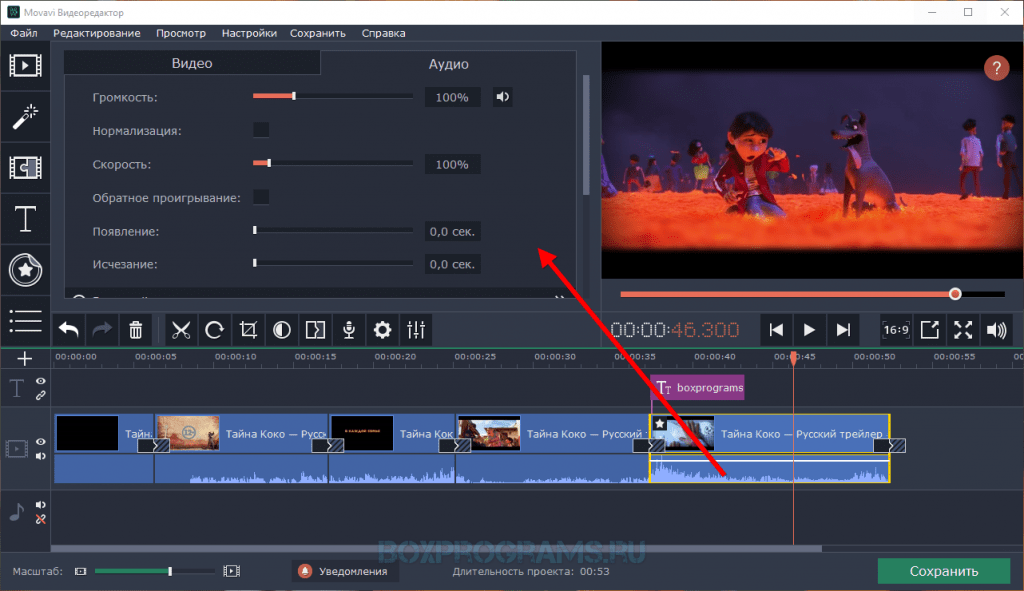Приложения для монтажа видео на iPhone: 7 самых популярных
Мы фиксируем счастливые события нашей жизни. Интереснее вспоминать о них, просматривая мини-фильмы с любимой музыкой, а не просто разрозненные файлы в телефоне. А блогерам и просто активным пользователям соцсетей и вовсе никуда без ярких роликов. В этом обзоры мы собрали популярные приложения для монтажа видео на айфоне и выяснили, в чем преимущества и недостатки каждого из них.
iMovie
Знаменитый редактор для iOS и macOS универсален как для начинающих, так и для продвинутых пользователей. Как и любой продукт Apple, приложение интуитивно понятно. Вы сможете освоить его в считанные минуты уже во время первого монтажа.
Изначально оно создавалось для MAC, позже перекочевало в смартфоны и планшеты. Здесь есть все, чтобы смонтировать не просто отпускное видео, а полноценный художественный фильм.
Редактор для нелинейного монтажа имеет рабочее окно, поделенное на части.
К смонтированному фильму можно быстро создать трейлер. Этот процесс автоматизирован в iMovie, благодаря готовым шаблонам. А функция «картинка в картинке» позволяет смонтировать телефонный разговор двух персонажей или наложить логотип на всю длину видео.
Преимущества:
- Поддерживает разрешение 4K.
- Можно начать монтаж на iPhone или iPad, а закончить его на Mac.
- Большой выбор анимированных титров и стилей оформления.
- Есть эффект замедления или ускорения действия.
- Десять видеофильтров позволяют стилизовать ролик или какую-то его часть.
- Десятки встроенных звуковых дорожек подстраиваются под длину фильма. Есть звуковые эффекты.
- Можно записать дикторский голос.
- Можно выбрать любой фон с помощью эффекта зеленого экрана.

- Совместима с AirDrop и Final Cut Pro
- Широкие возможности экспортирования. Результат работы можно сразу опубликовать в Instagram или выложить на YouTube.
- Скачать из App Store можно бесплатно.
- Приготовьтесь потратить на монтаж некоторое время. Это ПО не для быстрой нарезки видео.
- Не совсем удобно работать на iPhone. Программа больше заточена под компьютеры.
Clips
А если все же надо сделать быстро и желательно на смартфоне? И чтобы сразу в соцсети? Для этих не самых требовательных задач вполне подойдет Clips — еще одна разработка от Apple.
Казалось бы, зачем выпускать еще программу, если уже есть классная iMovie? Нет, Clips не конкурирует со старшим братом. Он не создан для блокбастеров и полноценных фильмов. У этого редактора — другие задачи.
Короткие видеоролики, пожалуй, самый популярный формат в интернете сегодня. Clips для айфона позволяет снимать, монтировать и выкладывать их максимально оперативно. Достаточно открыть приложение, запустить съемку или выбрать файлы из медиатеки, а дальше — магия Apple. Переходы, стикеры, титры — несколько жестов и ролик готов.
Достаточно открыть приложение, запустить съемку или выбрать файлы из медиатеки, а дальше — магия Apple. Переходы, стикеры, титры — несколько жестов и ролик готов.
- Функция «Живые заголовки» превращает речь в анимированные титры в режиме онлайн. Просто говорите во время съемки, слова сами начнут появляться на экране. Работает на русском. Ошибки в интерпретации можно исправить вручную. Удобно для создания сторис в инстаграм, ведь их чаще всего смотрят без звука.
- Можно применить эффект зума или панорамы прямо во время съемки.
- Поддерживает множество стилей оформления. Есть полноэкранные постеры с анимированным фоном, стикеры и анимированные эмодзи. Они могут двигаться вслед за вашим лицом.
- С помощью функции «Сцены» и камеры TrueDepth вы можете поменять фон в селфи-режиме. Например, поместить себя в центр событий из мультфильма от Disney•Pixar. При этом можно двигаться, ведь каждая сцена отрисована как круговая панорама.

- Десятки музыкальных треков автоматически подстраиваются к продолжительности вашего видео, т.е. звук не оборвется резко в конце ролика, а плавно затихнет.
- Во время речи музыка автоматические стихает и уходит на задний план, не перебивая голос.
- Работает с iCloud. Смотреть и редактировать проекты можно на любом устройстве.
- Распознаёт лица в видео и запоминает, кому вы чаще всего отправляете ролики, а затем автоматически предлагает подходящих адресатов.
- Скачать можно бесплатно. Нет рекламы и встроенных покупок.
- Простота — преимущество для одних, но недостаток для других. Нет функционала, чтобы создать серьезный проект. За этим — к iMovie.
Magisto
Это еще более быстрый способ смонтировать клип. В этом приложении функции режиссера берет на себя искусственный интеллект. Принцип действия максимально прост.
- Выделяем нужные для клипа файлы.
- Выбираем стиль редактирования.

- Добавляем трек.
Перед автоматическим монтажом приложение спросит, в каком жанре вы хотите видеть клип, предложит на выбор звуковую дорожку, а затем за дело берутся сложные алгоритмы. Они анализируют видеоряд, выделяют главных героев, накладывают переходы и эффекты.
Готово! Magisto обрабатывает видео на удаленном сервере. Туда он загружает все добавленные вами файлы (до 500 Мб в бесплатной версии), монтирует, а ссылку на готовый ролик отправляет на почту. Видео можно сразу выложить на YouTube или другую площадку.
Преимущества:
- Процесс монтажа полностью автоматизирован. Не потребуется ни специальных знаний, ни усилий, чтобы создать качественный видеоролик.
- Приложение не задействует ресурсы устройства. Вся работа происходит на сервере.
- Большой выбор встроенных стилей и музыкального сопровождения.
- Готовый ролик можно публиковать в социальных сетях прямо из приложения.

- Полный функционал, в том числе скачивание роликов, — только в платной версии.
- Не подойдет тем, кто хочет самостоятельно решать творческие задачи.
- Для работы необходим интернет.
Скачать приложение можно здесь.
Quik
Эту программу разработали производители GoPro для своих экшн-камер. Но редактор оказался настолько удачным, что быстро стал популярным в App Store. Его преимущество в том, что здесь предусмотрена пользовательская настройка почти для всего: шрифтов, слоев, музыки. При этом успешно реализован и автоматический монтаж видео по схеме, аналогичной Magisto.
Преимущества:
- Есть возможность автоматизировать процесс создания ролика, но при этом вносить в результат правки.
- Большой выбор титров, эффектов и эмодзи!
- Автоматическое изменение видеоряда при редактировании саундтрека.
- Форматы видео: MP4, MOV, AIFF, AAC, ALAC
- Хорошая техническая поддержка.

- Кроссплатформенное приложение. Работает на всех устройствах.
- Задействует всего 150 МБ оперативной памяти, не нагружает процессор и аккумулятор.
- Автоматически создает ролики из видео, снятых последние 24 часа.
- Готовый ролик можно опубликовать напрямую в FB, Instagram или сохранить на устройстве в HD формате.
- Бесплатное!
- Возможно, опытным пользователям покажется слишком простым и недостаточно функциональным.
InShot
Классический редактор для фото и видео. В одном приложении можно создать музыкальный видеоролик и коллаж из фотографий. Для каждой задачи есть свой раздел.
Видеоредактор содержит оптимальный для монтажа набор функций: обрезка, фильтры, музыка, скорость, текст, стикер и т.д. Работа с ним реализована удобно и просто.
Преимущества:
- Одно приложение позволяет редактировать, как видео, так и фото.
- Если вы добавляете видео вертикального формата в ролик горизонтального формата, приложение «размоет» задний фон.
 Степень размытия регулируется. Также вы можете залить фон цветом.
Степень размытия регулируется. Также вы можете залить фон цветом. - Музыка доступна через iTunes и AirDrop. Есть много звуковых эффектов из 13 тематических категорий, а также «голос за кадром».
- Видео можно конвертировать в другой формат.
- Полный набор функций, доступ к формату 4K, отключение рекламы и водяного знака доступны только в платной версии.
Adobe Premiere Rush
Попытка перенести десктопный видеоредактор Adobe в мобильный формат. Если для работы в Adobe Premiere Pro нужны определенные навыки, то пользоваться Rush может любой человек. Изучать основы монтажа не обязательно: здесь интуитивное редактирование, упрощенная цветокоррекция, аудиочистка на базе AI и настраиваемые шаблоны Motion Graphics.
Изначально программа работала только на Windows, MacOS и iOS, сейчас она доступна и для пользователей Android. Приложение понравится тем, кто ранее работал с Adobe. Необходима учетная запись Adobe ID.
Необходима учетная запись Adobe ID.
Преимущества:
- Поддерживает четыре видео- и три аудиодорожки.
- Поддерживает Apple Pencil.
- Облачное хранилище PSD-файлов позволяет работать над проектом на любом устройстве.
- Оптимизировано специально для создателей контента: блогеров на youtube и в инстаграм. Легко менять ориентацию видео на альбомную, книжную или квадратную. Можно настроить запланированное время для публикаций сразу на нескольких площадках.
- Поддерживает файлы MOGRT (шаблон графика движения).
- Музыка и закадровый голос редактируются при участии искусственного интеллекта Adobe Sensei для балансировки звука, подавления шума и автоматического снижения громкости.
- Проекты Rush можно дорабатывать в Adobe Premiere Pro.
- Бесплатно доступен стартовый функционал с возможностью выгрузить до трех видеороликов. Дальше — программа потребует оплатить подписку.

- Автоматический режим на любителя. Приложение больше рассчитано на ручное редактирование.
- Требователен к системным возможностям.
VivaVideo
Видеоредактор со средним диапазоном функциональных возможностей. Не требует большой производительности от вашего девайса, но позволяет монтировать ролики буквально «на коленях».
Здесь есть все, что пользователь ждет от подобной программы: нарезка, добавление музыки, наложение эффектов, коррекция цвета. Приложение будет хорошим помощником для быстрого монтажа. Но большую часть функций потребуется купить.
Преимущества:
- Поддержка 4К.
- Есть обучающие видео с пошаговыми инструкциями для новичков.
- Настройка скорости видео: замедление до 0,25х и ускорение до 4х.
- Настраиваемый водяной знак: на видео можно добавить свой логотип или логотип компании.
- Можно извлечь музыку из других видео и использовать ее в своем клипе.
- Запись закадрового голоса и звуковых эффектов с помощью встроенного диктофона.

- Наложение текста поверх видео и добавление собственных концовок.
- Можно объединять видео и изображения в коллаж или картинку в картинке.
- Большая часть функций доступна только по подписке.
Какое приложение для монтажа видео на iPhone выбрать?
От количества видеоредакторов в App Store разбегаются глаза. Помимо тех, что мы рассмотрели, в рейтинге популярных — VideoShow, LumaFusion, Filmmaker Pro и многие другие. Все они имеют схожий функционал, что затрудняет выбор того самого.
Если вам важно тратить минимум времени на создание видеоклипов, нет желания разбираться в тонкостях монтажа, выбирайте легкий и простой Magisto. Он сделает все сам. Не хотите тратить деньги на подписку? Тогда вам Clips или Quik.
Уже есть опыт монтажа и хочется поработать над роликами самостоятельно? InShot, VivaVideo, Splice и аналогичные редакторы дадут такую возможность.
Вышли на следующий уровень? Готовите фильм на конкурс? Помогут iMovie или Adobe Premiere Rush..png) Их возможностей хватит, чтобы создать настоящий шедевр. Фильмы, снятые на телефон, — новая реальность, доступная сегодня любому желающему. Достаточно иметь творческую жажду, желание создавать и один из гаджетов Apple.
Их возможностей хватит, чтобы создать настоящий шедевр. Фильмы, снятые на телефон, — новая реальность, доступная сегодня любому желающему. Достаточно иметь творческую жажду, желание создавать и один из гаджетов Apple.
Тестируйте приложения из этого обзора, чтобы выбрать подходящее именно вам.
Программа для монтажа видео ? — плюсы и минусы
Заливать видео в YouTube или соцсети без обработки (обрезка, спецэффекты, музыкальное сопровождение) уже не актуально. Контента очень много, а значит каждый ролик должен быть драйвовым, содержательным и коротким, насколько это возможно. Соответственно, программа для монтажа видео – это необходимость.
Перед подавляющим большинством стоит дилемма – что выбрать для монтажа видео, чтобы софт оптимально вписывался в ваши требования и решал конкретные задачи.
Программы для монтажа видео в статье:
- Выбор программы для монтажа видео
- Adobe Premiere Pro
- SONY Vegas Pro
- Lightworks
- Pinnacle Studio
- Camtasia Studio
- VideoPad Video Editor
- Avidemux
- ВидеоМонтаж
- Киностудия Windows
- Movavi Video Editor
Выбор программы для монтажа видео
Ниже мы разложим на молекулы лучшее программы для монтажа видео, которые существуют на рынке в 2020 году. Все видеоредакторы делятся на 3 подгруппы:
Все видеоредакторы делятся на 3 подгруппы:
- Бесплатные – минимальный функционал.
- Условно-бесплатные – в бесплатной версии ограничены опции.
- Платные – несравнимо большие возможности.
Перед выбором необходимо определиться, что именно вам требуется от цифрового инструмента. Для разового редактирования подойдет бесплатная версия или условно бесплатная. Если вы профессионально занимаетесь редактированием видео или планируете стать блогером и зарабатывать на этом, следует без компромиссов, сразу выбрать лучшую программу для монтажа и постепенно осваивать инструментарий. У любого софта есть свой уникальный интерфейс, переход от одного редактора к другому занимает слишком много времени на очередное освоение рабочего пространства.
Обращаем ваше внимание – большинство видеоредакторов имеют ограниченный тестовый период использования. Например, вы хотите попробовать ту или иную программу, но не готовы платить за кота в мешке. Скачиваете и пробуете.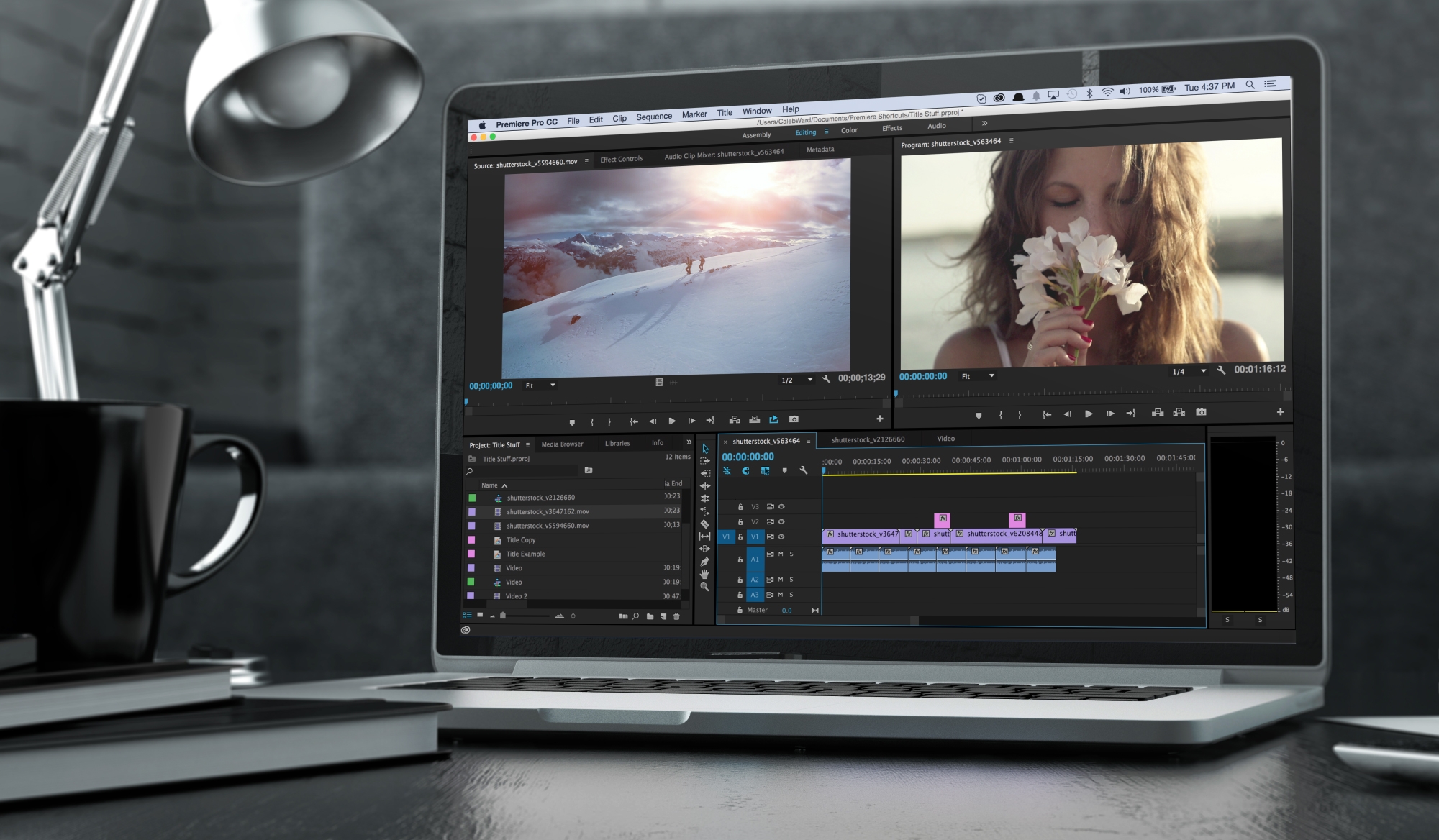 Некоторый софт в этом режиме будет ограничен в использовании определенными функциями, обычно срок 7-30 дней, в другом варианте – при рендеринге видео, будет накладываться водяной знак.
Некоторый софт в этом режиме будет ограничен в использовании определенными функциями, обычно срок 7-30 дней, в другом варианте – при рендеринге видео, будет накладываться водяной знак.
Предупреждение: Скачивание взломанных программ на торрентах или других сайтах, несет скрытые угрозы для вашего ноутбука или ПК. В такие программы с большой долей вероятности может быть вмонтирован вредоносный код (вирусы, шпионские программы, скрытые файлы для майнинга криптовалюты, прочее), что в конечном итоге может нанести материальный ущерб. Кроме того, использование пиратского софта считается преступлением, за которое предусмотрена ответственность в виде высоких штрафов или ограничения свободы. Стоит подумать над этим, тем более что существует вполне рабочие бесплатные видеоредакторы.
Есть еще 1 немаловажный нюанс при выборе видеоредактора – мощность вашего компьютера. Отдельные программы могут быть весьма требовательны к железу (аппаратная часть). Если ваш ПК маломощный или устаревший, то топовые видеоредакторы, с профессиональными настройками он скорее всего не потянет. И тут только 2 выхода – покупать компьютер с современным железом или использовать менее требовательный софт (такой тоже есть).
И тут только 2 выхода – покупать компьютер с современным железом или использовать менее требовательный софт (такой тоже есть).
После прочтения материала, вы точно будете знать что вам нужно – останется лишь попрактиковаться, без этого никуда.
Стоит учитывать, что конечный продукт (то что у вас получится после рендеринга видео), по большей степени зависит от ваших навыков, фантазии и чернового материала, и в меньшей степени от конкретного видеоредактора. Все нижеперечисленные программы дают массу инструментов, чтобы монтировать видео с различными спецэффектами на профессиональном и любительском уровне.
Adobe Premiere Pro
Premiere Pro Adobe
Источник: adobe.com
Открывает топ программ для монтажа видео – Adobe Premiere Pro. Этот софт относится к высшей лиги профессиональных видеоредакторов. Мощнейший инструмент для редактирования видеороликов практически любого формата. В Premiere Pro можно обрезать видео, создавать неограниченное количество дорожек, делать видеозапись экрана, создавать титры, накладывать различные эффекты и многое другое.
Программа отлично работает в связке с другим софтом компании Adobe, что еще больше раскрывает возможности. Кроме того, существует масса сторонних плагинов, которые расширяют и без того большой функционал Premiere Pro.
Это программное обеспечение очень популярно во всем мире. Когда в компанию требуется видеомонтажер, то в требованиях скорее всего будет указано знание и практика работы в Adobe Premiere Pro. Программа настолько популярна, что в интернете можно найти огромное количество учебных материалов и полноценных курсов по работе с ней, на английском и русском языках, что существенно упрощает освоение инструментария. Говоря о языках, также следует упомянуть – лицензионный софт поддерживает интерфейс на русском языке, что в свою очередь также упрощает его освоение.
Программа обладает ошеломляющими возможностями в направлении редактирования видео, что не могло не сказаться на системных требованиях к мощности компьютера. Особые требования к оперативной памяти, ее минимальное количество – 8 гб, а если вы намерены работать с современными видеоформатами 4к/8к/VR – от 32 гб. Как видите, далеко не каждый ПК может выдавать достаточную для работы с этой программой мощность, не говоря даже про современные и мощные ноутбуки…
Как видите, далеко не каждый ПК может выдавать достаточную для работы с этой программой мощность, не говоря даже про современные и мощные ноутбуки…
Лицензионная версия доступна по подписке, которая обойдется в год – 240-250$ или 31,5$ с подпиской на месяц. В течение 14 дней после покупки деньги можно вернуть в полном объеме.
Официальный сайт разработчика
SONY Vegas Pro
Источник: steampowered.com
Очень мощный видеоредактор, который по функциональным возможностям не уступает предшественнику, а в некоторых моментах превосходит его. Компания-гигант Sony, занималась непосредственным управлением проекта, соответственно планка качества находится на высшем уровне.
SONY Vegas Pro – это видеоредактор для тех, кто профессионально занимается монтажом видео. Отлично подойдет для Youtube блогеров, для тех кто занимается съемками короткометражных фильмов и производством мультфильмов.
Софт поддерживает аппаратное GPU ускорение, что при наличии мощной карты графики существенно ускоряет рендеринг видео, так как при вычислениях, кроме процессора задействуются ресурс карты графики.
Если вы раньше никогда не использовали SONY Vegas Pro, то при первом запуске программы у вас возникнет множество вопросов. Нельзя сказать что интерфейс интуитивно понятный, но учитывая, что это профессиональный софт с огромным потенциалом – так и не должно быть. Благо программа является достаточно популярной и в интернете есть огромное количество обучающих материалов, как в текстовом, так и в видеоформате.
Начать редактирование видео базовыми инструментами (обрезка, склейка, добавление аудио) можно уже через 20-30 минут после первого запуска. Но на то, чтобы освоить более продвинутые возможности – уйдет больше времени.
Учитывая сложность софта, нужно понимать что он достаточно требователен к аппаратной части (мощность ПК), однако все процессы максимально оптимизированы, что позволяет пользоваться программой даже на слегка устаревших ноутбуках. Для монтажа видео на ПК и для максимальной скорости потребуется мощное железо, с большим количеством оперативной памяти, мощным процессором и хорошей картой графики.
Есть полноценная бесплатная версия на 30 дней, чтобы попробовать. Если захотите приобрести этот видеоредактор, то обойдется он вам примерно – 600$ (бывают крутые акции), есть также лицензия по подписке – 22$/месяц.
Официальный сайт разработчика
Lightworks
Первая в нашем списке условно бесплатная программа для монтажа видео. Бесплатной версии полностью хватает, чтобы заниматься любительским видеомонтажом – обрезка, оформление, вставка текста и т.д. При этом есть свои ограничения – экспорт готового видеофайла может осуществляться в формат только для YouTube и для Vimeo в максимальном разрешении 720p, по формату импортируемых файлов ограничений нет.
Чтобы иметь возможность экспортировать смонтированное видео в других форматах и в более высоком разрешении: FullHD, 2k, 4k, необходимо приобретать платную лицензию. Лицензионная версия Lightworks стоит – 25$/месяц, 175$/год или 438$ без ограничений по времени.
С точки зрения интерфейса, программа достаточно уникальна и имеет низкое сходство с аналогами, работу придется начинать с нуля постигая азы. На официальном сайте есть гайды и уроки, но они на английском языке. Программа достаточно популярна и в русскоязычном сегменте также можно найти обучающий материал, так что проблем быть не должно.
На официальном сайте есть гайды и уроки, но они на английском языке. Программа достаточно популярна и в русскоязычном сегменте также можно найти обучающий материал, так что проблем быть не должно.
Стоит отметить что Lightworks – это одна из старейших программ для видеомонтажа, естественно, современная версия существенно отличается от того что было в начале 2000-х. С ее помощью монтировались такие полнометражные фильмы: «Мистер Бин», «Авиатор», «28 дней спустя», «Миссия невыполнима», «Волк с Уолл-Стрит», «Криминальное чтиво» и многие другие всемирно известные киноленты.
При установке программы можно выбрать русский язык, однако он не идеален, а если учитывать, что подавляющее большинство обучающих видеоматериалов на английском, то все же лучше устанавливать программу на нем. Для использования бесплатной версии необходимо пройти регистрацию на официальном сайте.
Относительно предшественников, Lightworks менее требовательна к системным требованиям ПК, что также можно отнести к преимуществам. Резюмируя все вышесказанное – этот софт отлично подойдет для любителей и начинающих блогеров. Также если вы хотите попробовать себя в деле, но не готовы платить сотни долларов – сделайте это бесплатно.
Официальный сайт разработчика
Pinnacle Studio
Pinnacle Studio нацелен на энтузиастов почти профессионального уровня. В программе встроены отличные функции редактирования и множество спецэффектов – видео с замедленным движением, редактирование мультикамер и отслеживание движения. Pinnacle также поддерживает 360-градусный VR-контент. Скорость рендеринга является одной из лучших в нише видеоредакторов.
В данный момент, каждое новое обновление выпускается в трех версиях – Studio (47$), Studio Plus (80$) и Studio Ultimate (92$). Инструментарий отличается в зависимости от приобретенной лицензии.
По большей части Pinnacle Studio очень круто справляется с наложением различных спецэффектов, их даже в базовой версии более 1500 шт. и с обработкой движущихся объектов. Экспорт видео в формате 4к доступен в максимальной версии. Также редактор отлично справляется с наложением аудио, в том числе силами программы можно убирать лишние шумы.
Интерфейс относительно простой и интуитивно понятен, при установке программного обеспечения можно выбрать русский язык, перевод достаточно высокого качества. В сети можно найти обучающий материал на русском и английском языках.
Официальный сайт разработчика
Camtasia Studio
Узкоспециализированный видеоредактор, основная его функция – запись видео с экрана ПК. В Camtasia Studio также предусмотрены базовые инструменты для редактирования записанного видео – обрезка, склейка, увеличение определенной области видео на временной шкале, различные варианты обозначения курсора и прочее.
При записи, можно выбирать какая часть экрана будет записываться. Софт отлично записывает системные звуки, также источником звукозаписи может быть микрофон.
Данная программа идеально подходит для: тех кто снимает или только планирует заниматься монтажом обучающих видео, для учителей, блогеров и просто любителей.
Полноценная версия программы для монтажа индивидуального использования обойдется в 250$, что сравнимо с годовой подпиской на Adobe Premiere Pro. Перед покупкой можно протестировать пробную версию этого видеоредактора в течение 30 дней. Стоит учитывать, что при рендеринге, в пробной версии на видеофайл будет накладываться водяной знак разработчика. Также есть возможность вернуть деньги в течение 30 дней с момента покупки. За обновление до следующей версии придется доплатить еще 50$.
На наш взгляд, этот видеоредактор достаточно качественный, с практичными функциями, однако стоимость приобретения лицензии, относительно других программ и предлагаемого функционала сильно завышена… Возможно имеет смысл приобретать данное ПО если любите снимать видео с помощью записи экрана и хотите делать это быстро без лишних заморочек.
Официальный сайт разработчика
VideoPad Video Editor
Если вы ищете простую, бесплатную программу для видеомонтажа, которая относительно нетребовательна к вычислительным ресурсам ПК, то VideoPad Video Editor это – то что вам нужно! Для работы необходим процессор с минимальной мощностью 1,5 Ггц, 100 Мб памяти не жестком диске и 4 гб оперативной памяти, что позволяет редактировать видео даже на устаревших офисных ноутбуках.
Для профессионального использования этого софта недостаточно. На любительском уровне, если нужно обрезать что-то, склеить куски видео, подставить музыкальное сопровождение, вывести текст и другие базовые фичи – большего и не нужно.
Программу можно скачать с официального сайта. Бесплатная версия вполне позволяет производить базовый монтаж, а после экспорта не накладывается никаких водяных знаков. Перед рендерингом доступно множество настроек, от разрешения и частоты кадров, до формата файлов (самые распространенные).
Однако стоит помнить о том, что бесплатная версия доступна для использования только в личных, некоммерческих целях. Если вы хотите заниматься монтажом видео для коммерции, то придется раскошелиться. Платные лицензии имеют дополнительные эффекты и другие интересные фишки, стоимость стартует от 25$.
Программа не очень известная, однако в сети можно найти обучающие текстовые и видеоматериалы, в том числе на русском языке. Также у компании есть свой видеоблог на YouTube, где доступны видеоуроки на английском языке.
Данный видеоредактор идеально подойдет для монтажа домашнего видео, а также для блогеров уровня любитель. Еще раз хотим подчеркнуть – минимальные системные требования для видеомонтажа и наличие всех необходимых инструментов для базовой работы.
Официальный сайт разработчика
Avidemux
Программа полностью бесплатная без каких-либо ограничений, платная версия отсутствует как явление. Первое что бросается в глаза – очень своеобразный интерфейс, который не похож на другие аналоги, в итоге придется учиться с нуля. Однако, софт переведен на русский язык, что несколько упрощает его изучение русскоговорящими пользователями.
Avidemux предоставляет все инструменты для оперативного и несложного (базового) редактирования видеофайлов – обрезка, склейка, наложение различных эффектов и прочее. Редактор поддерживает работу со всеми популярными типами видеофайлов.
Программа хорошо подходит для улучшения качества видео, так как имеет целый ряд настроек – подавление шумов, яркость, резкость и т.д.
Что очень непривычно – отсутствие таймлайн и возможность работать только с 1 дорожкой. Также неопытного пользователя может загнать в тупик просьба перед началом работы – задать некоторые технические параметры проекта.
В целом Avidemux можно использовать для повседневного видео редактирования, однако с чем-то сложным он вряд ли справиться.
Официальный сайт разработчика
ВидеоМонтаж
Софт ВидеоМонтаж подходит тем, кому нужна простая программа для монтажа видео. Если вы не переносите запутанное меню и не желаете тратить часы на подготовку к работе, тогда ВидеоМонтаж это – то что вам подходит лучше всего. Интерфейс полностью на русском языке, разработчик – российская компания AMS Software. ВидеоМонтаж импортирует практически все известные видеоформаты.
С помощью этого софта можно делать любые стандартные операции по редактированию видео (обрезка, склейка, наложение эффектов, переходы, текст и прочее), кроме того, можно менять фон на видео, причем особыми навыками для этого обладать вовсе не обязательно.
ВидеоМонтаж не особо требователен к железу и с рендерингом справиться даже на ноутбуке средней мощности. Работать на совсем древних компьютерах возможно получиться, но скорость обработки видео может быть слабой.
Программа платная, но в течение 10 дней можно воспользоваться пробной версией и протестировать функционал. При этом помните, что во время экспорта видео, на нем будет отображаться логотип программы, поэтому не слишком вкладывайтесь в создание ролика на пробной версии.
Стоимость лицензии, в зависимости от инструментария – 10-20$, что является сущими копейками по сравнению с вышеперечисленными аналогами.
Официальный сайт разработчика
Киностудия Windows
Поддержка данного видеоредактора закончилась 10 января 2017 года. На официальном сайте Microsoft, Киностудия Windows больше не доступна для скачивания. Утилиту можно найти на просторах интернета, но компания не рекомендует ее скачивание и установку, так как это может нести угрозу для ваших персональных данных, хранящихся на компьютере. В ПО может быть интегрированы вирусы, шпионские программы и другой вредоносный код. Кроме того, данная программа уже морально устарела и аналоги, даже бесплатные, предоставляют куда больше возможностей для редактирования видео.
Movavi Video Editor
Movavi Video Editor – невероятно прост в использовании, при этом создавать видеоклипы вы сможете буквально сразу. Здесь отсутствуют замысловатые опции, масса окон и другие, вызывающие недоумение объекты. Все действительно интуитивно просто и понятно. Это идеальная программа для монтажа видео для начинающих. Софт российского производства, а значит перевод на русский язык встроен и он на высшем уровне.
Это видеоредактор именно для обывателей и любителей, которые просто не желают тратить время на обучение, а сразу хотят погрузиться в творческий процесс. Для профессионалов здесь все слишком просто, но у любителя будет в наличии полный инструментарий для создания и редактирования видеороликов на крутом уровне.
В Movavi Video Editor встроено большое количество именно качественных фильтров, различных переходов, кроме того, можно отдельно докупить в магазине понравившиеся дополнения. Уже встроена возможность создавать анимации, несколько одновременных надписей на одном слайде. Есть возможность создавать полноценные титры в конце ролика и многое другое.
Программа работает со всеми известными вариантами файлов, возможен экспорт в формате 4к, а теперь внимание – системные требования с сайта разработчика:
- Процессор 1.5 ГГц.
- Оперативная память 2 ГБ.
- Видеокарта – Intel® HD Graphics 2000, NVIDIA® GeForce® серии 8 and 8M, Quadro FX 4800, Quadro FX 5600, AMD Radeon™ R600, Mobility Radeon™ HD 4330, серия Mobility FirePro™ или Radeon™ R5 M230 и выше.
Фактически – это означает что с Movavi Video Editor можно работать на ноутбуке 10 летней давности. Конечно, чем мощнее железо, тем быстрее будет рендеринг, но сам факт отличной оптимизации софта не может не радовать.
Теперь о цене, программа платная. Стоимость около 20-25$ за топовую лицензионную версию видеоредактора. Есть возможность протестировать бесплатную тестовую версию в течении 7 дней, там есть ограничения в виде наложения водяного знака и обрезки 50% звука в итоговом видеофайле.
Резюмируя все вышесказанное об этом видеоредакторе – Movavi Video Editor однозначно стоит своих денег. Рабочий процесс редактирования видео для любителя и обывателя, превратиться из головоломки в творчество уже с первых минут, как это и должно быть. Вы сохраните массу времени, и при этом сразу же сможете делать действительно крутые, качественные ролики на профессиональном уровне.
Официальный сайт разработчика
Приложения для редактирования видео в Тик Ток
Tik Tok – это социальная сеть, в которой можно публиковать собственные клипы. Чтобы ролики отличались оригинальностью, необходимо знать, как редактировать видео в “Тик Токе”.
Как редактировать видео в Tik Tok
Чтобы отредактировать видео для Tik Tok, нужно иметь некоторые приложения. Их бесплатные версии можно скачать в Play Market (для телефонов на Андроиде) и AppStore (для айфонов). Используются такие программы, как:
- Kine Master.
- Cute Cut.
- Viva Video.
- Power Director.
- InShot.
- Video Shop.
Это минимальный список программ, доступных для скачивания. Заниматься монтажом можно и на компьютере. Работать на нем гораздо удобнее, чем на смартфоне. Небольшая часть приложений для ПК:
- Movavi Video Suite.
- AVS Video Editor.
- Adobe Premiere Pro.
- Pinnacle Studio.
- “ВидеоШОУ”.
Чтобы делать хорошие и качественные клипы с помощью этих приложений, лучше пройти обучение, разобраться в имеющихся функциях и инструментах.
Настройки приложения
Изменять ролики в Tik Tok можно с помощью встроенного видеоредактора. Его функции и инструменты расположены в окне записи клипа: наверху справа рядом с кнопкой для съемки. Редактор обладает следующими опциями для обработки видео:
- Фильтрами для изображений.
- Отсрочкой записи (съемка начинается по таймеру).
- Переходом камеры с фронтальной на основную.
- Активацией вспышки.
- Добавлением музыки.
После того как запись будет готова, появится экран просмотра. В нем тоже возможно монтировать видеоролик, используя следующий набор инструментов:
- Добавление стикеров.
- Переходы видео.
- Умножение количества картинок.
- Различные эффекты для работы со скоростью записи.
- Изменение музыки (обрезку, регулирование громкости, добавление композиций).
Встроенный редактор имеет внутренние настройки. С их помощью можно, например, связать 2 видеоролика. Эта функция называется “Дуэт”. Чтобы воспользоваться ей, необходимо:
- Открыть нужный клип.
- Нажать на 3 точки, расположенные с правой стороны открывшегося окна.
- Выбрать функцию. Появится редактор. Клип будет идти одновременно с записываемым роликом.
- После того как будет записан второй клип, нажать на кнопку “Далее”.
Другая опция позволяет редактировать музыку в видеоролике. Чтобы использовать ее, нужно:
- Нажать на значок “+”, расположенный внизу окна Tik Tok.
- Нажать на кнопку “Добавить музыку”, находящуюся вверху.
- Выбрать трек из загруженного списка.
- Начать снимать видеоролик.
- Нажать на кнопку “Обрезать”, которая появится в верхней части окна. Загрузится трек.
- Определить границы трека. Тогда музыка будет идти до указанного момента.
- Кликнуть на галочку.
Функция “Эффекты”, расположенная слева от значка записи, позволяет изменять видео, пока ведется съемка. После ее активации откроются фильтры. Эффекты разбиты на категории: “В тренде”, “Новые”, “Для котов”, “Для собак”. Есть возможность скачать дополнительный контент.
Опция “Фильтр” тоже разделена на категории: “Портрет”, “Жизнь”, “Food”, “Vibe”. Функция позволяет сделать видеоролик ярче, темнее или изменить его полностью. С ее помощью можно сменить цвет клипа на черно-белый.
Функция “Загрузить”, которую можно найти справа от значка съемки, дает возможность опубликовать видео, которое уже было снято. Данная опция нужна, если интересный клип был записан не в социальной сети Tik Tok и сохранен в памяти устройства.
Можно обрезать не только музыку, но и видео. Для этого необходимо:
- Нажать на “+” в нижней части окна.
- Начать съемку, нажав на кнопку записи, расположенную внизу экрана.
- Нажать на квадрат, который появился в красном круге. Это пауза.
Так записывается первый сегмент клипа. Можно сделать большее количество таких частей, повторяя операцию. Если сегментов будет больше одного, то справа от кнопки записи появится значок “x” (удалить). При нажатии на него часть клипа, записанная последней, сотрется.
Публикация готового видео
Кроме опции “Дуэт” и многих других функций, доступна публикация готового ролика. Для этого нужно:
- Нажать на знак “+”, расположенный на нижней панели.
- Нажать на кнопку записи.
- Поставить на паузу.
- Нажать на галочку.
- Выбрать обложку, наложить стикеры, обрезать звук, привести описание в соответствующем окне.
- Нажать на кнопку “Далее”.
- В появившемся внизу окне нажать на надпись “Опубликовать”.
Видео можно отправить в другие социальные сети. После публикации ролика в Tik Tok он появится в профиле. Чтобы это сделать, необходимо:
- Нажать на выбранное видео.
- Нажать на 3 точки, расположенные на правой панели. Появится окно “Поделиться”.
- Выбрать социальную сеть, в которой будет публиковаться ролик.
Можно также публиковать видео, снятые не на мобильный телефон. В этом случае для записи применяется отдельная камера, а смартфон используют для распространения ролика в Tik Tok.
3 лучших видеоредактора для iPhone — Блог re:Store Digest
С помощью iPhone вы можете создавать потрясающие ролики. Снимайте интересные моменты из жизни, добавляйте к ним любимую музыку и необычные эффекты.
Мы отобрали три лучших приложения для iPhone, которые помогут вам довести свои ролики до совершенства.
1. iMovie
iMovie — простое, но при этом мощное приложение для монтажа видео. Чтобы его освоить, вам не понадобятся режиссёрские курсы или особые навыки.
С его помощью вы сможете:
-
редактировать видео, в том числе в разрешении 4K;
-
добавить к ролику любимый трек из iTunes или собственный саундтрек, созданный в GarageBand;
-
придать ролику особенную атмосферу с помощью встроенных тем и эффектов;
-
работать с отснятым материалом на всех устройствах Apple с помощью iCloud;
-
экспортировать готовые ролики в iMovie Theater и смотреть их где угодно. Благодаря iCloud вы сможете устроить показ вашего шедевра на любом устройстве Apple.
Для iPhone и iPad, купленных начиная с 1 сентября 2013 года, загрузить iMovie из App Store можно бесплатно.
2. Adobe Premiere Clip
Хороший выбор для тех, кто хочет сделать эффектный ролик всего за пару минут.
С его помощью вы сможете:
-
создать прекрасный ролик, используя фотографии, видео и музыку на устройстве;
-
редактировать видео с помощью автоматического или ручного режима;
-
добавить к ролику аудиосопровождение и синхронизировать видеоряд с музыкой;
-
быстро нарезать дорожки, убрать лишнее, поменять порядок фрагментов;
-
менять экспозицию для роликов, снятых в разных условиях;
-
добавить текст, анимации и другие эффекты;
-
синхронизировать проекты, созданные на iPhone, с десктопной версией Adobe Premiere.
Скачать Adobe Premiere Clip для iPhone или iPad: [бесплатно в App Store]
3. Magisto
Приложение позволяет в несколько касаний сделать красивый ролик. Magisto не обладает большим разнообразием инструментов, монтаж происходит в автоматическом режиме, но этим оно и привлекает пользователей. Каждый может быстро и просто превратить снятое видео в красочный видеоклип.
С его помощью вы сможете:
-
сделать красивый ролик с помощью встроенных шаблонов и эффектов;
-
автоматически смонтировать видео и фото с помощью технологии искусственного интеллекта, анализирующей лучшие фрагменты;
-
добавить музыку из медиатеки iPhone или воспользоваться встроенными композициями;
-
отправить ролик в социальные сети прямо из приложения;
-
работать с видео на iPhone и iPad благодаря синхронизации приложения с iCloud.
Скачать Magisto для iPhone или iPad: [бесплатно в App Store]
Цены, указанные в статье, актуальны на момент публикации материала и могут меняться с течением времени.
5 Бесплатных редакторов для видео с дронов [2021]
Итак, вы наконец готовы поделиться видео, снятыми с дрона. Отлично! Все знают, что захватывающие видео с дронов всегда вызывают ажиотаж в социальных сетях, поэтому готовьтесь к повышенному вниманию.
Однако прежде чем вы опубликуете свой ролик на YouTube или в Instagram, неплохо было бы вырезать всё лишнее, добавить подписи и музыку. В этой статье мы собрали 5 инструментов для монтажа, которые помогут с этой задачей. Все эти видеоредакторы доступны абсолютно бесплатно. Вам также не стоит ожидать неприятных сюрпризов в виде водяных знаков, встроенной рекламы или того хуже – непрошенных программ при установке.
Ниже будет обзор следующих редакторов:
- VSDC Free Video Editor (Windows)
- iMovie (iOS, Mac)
- Davinci Resolve (Windows, Mac, Linux)
- HitFilm Express (Windows, Mac)
- Lightworks (Windows, Mac, Linux)
В обзор попали только нелинейные видеоредакторы. Это значит, что вы сможете применять такие эффекты как сплит-скрин (эффект разделения экрана) и картинка-в-картинке. При выборе программы мы советуем обращать внимание не только на интерфейс и набор инструментов, но и на системные требования, которые должны соответствовать возможностям вашего компьютера.
Если ваш компьютер на Windows, VSDC — отличный вариант. Это самый легковесный видеоредактор из списка, по набору инструментов не уступающий профессиональным редакторам. С VSDC вы сможете быстро выбрать лучшие кадры, обрезать видео по краям, приблизить объекты на видео, добавить текст, использовать переходы и цветокоррекцию.
Для работы с цветом VSDC предлагает как быстрые фильтры, включая встроенные стили LUTs, так и более глубокую обработку картинки с помощью цветовых спектров RGB и H&S. Вы сможете применить эффект замедленной съёмки, создать текстовую маску, а также использовать эффекты для стилизации видео: эффект бликов, эффект частиц, глитч, эффект длинной тени, и многие другие. Если вы хотите посмотреть на VSDC в деле, ниже — видеоинструкция по созданию эффекта кинематографа:
Скачать видеоредактор VSDC
Если интерфейс VSDC покажется вам недостаточно интуитивным, у программы есть официальный канал на YouTube, где еженедельно публикуются видеоинструкции как для начинающих пользователей, так и для профессионалов монтажа. Приятный бонус этого редактора в том, что в нём есть встроенные инструменты для записи экрана и голоса. То есть, если вы захотите озвучить ролик, вы сможете сделать это, не выходя из программы.
За абсолютную совместимость с любыми видеоформатами VSDC официально рекомендован командой из GoPro, а также несколькими блогерами, снимающими на дроны (включая Quadcopter 101, который делает подробные обзоры новинок на рынке коптеров).
Почему мы решили отдельно остановиться на форматах? Дело в том, что формат вашего видео будет напрямую зависеть не только от вашего коптера, но и от выбранных параметров. Например, видео, снятые на DJI, сохраняются либо в .MOV, либо в .MP4. И несмотря на то, что с точки зрения качества, разницы между ними практически нет, некоторые видеоредакторы с трудом распознают файлы в формате .MOV. К VSDC же это не относится. Этот редактор c легкостью открывает любые форматы и кодеки, а также редактирует видео в разрешении 4K и позволяет экспортировать в H.265/HEVC. Последнее принципиально важно, потому что кодек H.265 позволяет сохранять максимально высокое качество клипов, при этом минимизируя размер файла. Таким образом, вы сможете быстрее загружать видео на YouTube или отправлять по email без потери качества.
iMovie – бесплатный видеоредактор для Mac
Если у вас есть хотя бы одно устройство от Apple, вы наверняка слышали про iMovie. Владельцам Mac мы рекомендуем начать именно с этой программы прежде чем устанавливать сторонние видеоредакторы. Раньше iMovie был бесплатен только при покупке нового компьютера Mac, однако, с недавнего времени, iMovie бесплатен для всех, так что вы ничего не теряете. Кроме того, у этого редактора есть версия и для мобильных устройств.
Скачать iMovie из Apple Store
Интерфейс iMovie минималистичен, и по своей функциональности этот редактор вполне удовлетворит начинающих пользователей, а также тех, у кого есть небольшой опыт монтажа в примитивных линейных программах. В iMovie доступны 2 видеодорожки – это значит, что в одном кадре вы сможете объединить два разных видео, используя, например, эффект «сплит скрин», эффект «картинка в картинке» или просто методом наложения одного видео на другое.
Для начинающих пользователей iMovie мы советуем ознакомиться с подробным обзором на канале Teacher’s Tech. Видео снято на английском языке, однако, вы можете включить автоматический перевод субтитров с помощью настроек YouTube.
Вы также найдёте набор тематических шаблонов для видео, преднастроенные шаблоны заголовков, множество переходов и эффектов. Работа с файлами в iMovie даётся очень легко, поскольку большинство операций выполняются простым методом перетаскивания объектов из библиотеки на таймлайн. Вы контролируете то, как выглядит изображение на выходе с помощью инструментов для обрезки, поворота и зума. Кроме того, в арсенале есть настройки скорости – как для достижения эффекта замедленной съёмки, так и для установки длительности перехода между сценами.
Как и VSDC, iMovie отлично распознаёт все популярные видеоформаты и позволяет сохранить максимальное качество, если вы снимаете в HD или 4K. Для тех, кто никогда не пользовался программой, в YouTube есть подробные инструкции на русском языке. Вот, например, одна из них, снятая авторами канала MacTime.
Davinci Resolve – профессиональный редактор для Windows, Mac и Linux
Davinci Resolve – кроссплатформенное решение. Это значит, что видеоредактор работает на всех трех ОС: Mac, Windows и Linux. В этом обзоре, Resolve занимает особое место, поскольку это наиболее ресурсоёмкая программа, однако, и наиболее продвинутая по части функционала. Поэтому если вы серьезно настроены на изучение искусства монтажа и обработки видео, и при этом у вас достаточно мощный компьютер (рекомендованный объём оперативной памяти – 16 Гб), Davinci Resolve – оптимальный для вас вариант. Его активно рекомендуют как профессиональные видеографы, так и участники DJI-сообщества на Reddit.
Скачать бесплатную версию Davinci Resolve
На фоне прочих видеоредакторов, бесплатная версия Davinci Resolve особенно выделяется профессионального уровня возможностями цветокоррекции, а также набором фильтров. В программе доступно несколько видеодорожек, так что она также идеально подходит для нелинейного видеоредактирования. Кроме того, инструмент для нарезки кадров, вынесенный в отдельное окно, выглядит очень интуитивно. Resolve распознаёт и поддерживает большинство видеоформатов, включая Quicktime. Вы также можете обрабатывать видео высокого качества – вплоть до разрешения 8K, однако настройки экспорта ограничены параметрами 3,840 x 2,160. А если вы будете напрямую экспортировать видео на YouTube или Vimeo, максимальное разрешение, которое вы можете выбрать — 1080p.
HitFilm Express – многообещающий видеоредактор для Windows и Mac
HitFilm Express – это бесплатная версия редактора HitFilm от компании-разработчика FX Home. Она доступна для 64-битных версий Mac и Windows ОС. Чтобы скачать и установить HitFilm Express, необходимо поделиться страницей продукта в соцсетях, а затем создать аккаунт под своим email, чтобы получить ссылку на скачивание файла. Системные требования здесь не настолько высокие, как у Davinci Resolve, однако, на компьютере с ограниченной памятью стабильно использовать продукт не получится. Рекомендуемый объём оперативной памяти — 8 ГБ (минимум 4 ГБ), плюс ещё минимум 1 ГБ памяти на видеокарте. Также вам стоит знать, что HitFilm Express недоступен на русском языке.
Получить HitFilm на официальном сайте
HitFilm Express не сможет похвастаться самым понятным интерфейсом, но если вы владеете английским языком, на сайте продукта есть отличная коллекция видеоинструкций для начинающих. Что касается набора инструментов, то уже по иллюстрациям в стиле голливудских блокбастеров на странице продукта вы догадаетесь, что этот видеоредактор специализируется на спецэффектах. Однако и более примитивные задачи типа обрезки кадра, наложения фильтров, добавления текста и создания слоёв в HitFilm Express выполнимы.
Если редактор придётся вам по душе, имейте в виду, что его можно «прокачать» даже не покупая полную версию за $299. В интерфейсе доступен набор платных дополнений (аддонов). Среди них популярные эффекты и инструменты: эффект «картинка в картинке», редактирование видео 360°, несколько ретро-эффектов и фильтры. HitFilm совместим с форматами MP4, QuickTime, AVI, WMV, GoPro CineForm. Видео экспортируются в максимальном расширении 1080.
Lightworks – мощный видеоредактор для подготовки видео к YouTube или Vimeo
Ещё один бесплатный видеоредактор в списке – Lightworks. Несмотря на богатый функционал, у Lightworks достаточно ограничены варианты экспорта видео, и поэтому он оказался на последнем месте в нашем обзоре. Так, бесплатная версия позволит вам сохранить отредактированные файлы лишь в формате MP4, с максимальным разрешением 720p. Для тех, кто планирует загружать клипы на YouTube или Vimeo, этого может быть достаточно, однако владельцы дронов, снимающие в 4K будут несколько разочарованы. Тем не менее, Lightworks стоит вашего внимания как минимум из-за того, что это инструмент, которым пользуются профессионалы монтажа, работающие в киноиндустрии. Если у вас очень много отснятого материала, который необходимо нарезать на фрагменты и свести в одно видео, Lightworks – определённо самая удобная программа.
В большинстве видеоредакторов вы сначала добавляете видеофайл на таймлайн, а затем вырезаете нужный фрагмент. В Lightworks другой подход к монтажу. Уже на уровне импорта файлов в проект в окне предосмотра вы можете поставить маркеры, выделив фрагмент видео, который хотите добавить на таймлайн. Это позволяет держать минимум элементов на рабочем пространстве и сфокусироваться на композиции. Кроме того, каждому фрагменту на таймлайне можно присвоить имя, а также приближать сам таймлайн для большей точности в работе с мелкими элементами.
Помимо монтажа в Lightworks можно редактировать аудио, добавлять заголовки/титры, изменять скорость проигрывания и выполнять цветокоррекцию с использованием палитр RGB и HSV.
Этот редактор оптимизирован по Windows, Mac и Linux. Вы можете скачать 32- или 64-битную версию на свой компьютер с официального сайта. Рекомендованный минимум объёма оперативной памяти – 3 ГБ.
На что стоит обращать внимание, когда вы ищете видеоредактор
Во-первых, оцените технические возможности своего компьютера и сравните их с системными требованиями видеоредактора. Например, если у вас 64-битная версия Windows 7 и совсем немного памяти на ПК, то VSDC пожалуй, наиболее подходящий для вас вариант. В то же время, если у вас новый мощный компьютер и амбиции профессионала – не задумываясь скачивайте Davinci Resolve.
Во-вторых, определите формат и разрешение, с которым будете работать в программе. Это очень важно потому что, как мы уже отмечали выше, не все форматы легко распознаются некоторыми видеоредакторами. Так, например, было замечено, что пользователи Mac часто затрудняются открыть .MP4, а редакторы на Windows не всегда хорошо работают с форматом .MOV. Кроме того, некоторые редакторы не позволят вам редактировать видео в 4K. Другими словами, если ваш квадрокоптер или ваша экшн камера производят видео в нечитаемом формате, вам придётся каждый раз конвертировать файлы перед тем как открыть их на редактирование. И всё бы ничего, но конвертация – это не только дополнительное время, но и риск потери качества. По возможности лишней конвертации стоит избегать.
В-третьих, постарайтесь найти видеоинструкции онлайн и поставьте на них закладку. Даже если они будут на английском языке, вы без труда разберетесь из-за общности интерфейса программы. Естественно, прежде чем вы станете уверенным пользователем нового инструмента, уйдёт какое-то время – поэтому YouTube придётся очень кстати. Например, у VSDC есть канал с более чем 250 видео буквально по каждой функции, доступной в редакторе. Многие пользователи записывают инструкции для новичков – таких немало по запросам Lightworks и Davinci Resolve.
Монтаж видео – это гораздо проще, чем кажется
Для начала освойте элементарные операции – такие как обрезка и склейка кадров. Не отчаивайтесь, если не всё выглядит очевидным с первого взгляда. Большинство видеоредакторов потребуют не более 1-2 часов вашего времени, то есть примерно столько же, сколько ушло на знакомство с дроном. А когда вы будете готовы к работе с более сложными эффектами, советуем посмотреть наши видеоинструкции по созданию эффектов картинка в картинке, сплит-скрин и добавлению контурного текста.
Топ-5 программ для монтажа видео с экшн-камеры ☑️ AIRON
Простота – вот главное преимущество хороших экшн камер. Если раньше нужно было покупать дорогое и громоздкое видео-оборудование чтобы получить приличные кадры, то теперь достаточно нажать всего одну кнопку на миниатюрной Action камере.
Возьмем за пример ProCam 4K Plus от компании Airon – эта камера позволит создавать высококачественные 4К видео сразу же после распаковки. Вот только съемка видео – это лишь первый этап создания качественного контента. Впереди ждут монтаж и публикация. Если с последним еще можно совладать, то монтаж кажется чем-то сложным, требующим множества дополнительных знаний и навыков.
У многих начинающих операторов и контент мейкеров опускаются руки при виде десятков непонятных ползунков, настроек и функций у первого попавшегося видеоредактора. Почему нельзя монтировать видео так же просто, как снимать его на экшн камеру?
Если вы узнаете себя, не спешите расстраиваться – монтаж видео так же прост, как и съемка на ProCam 4K Plus , при условии использования подходящих программ.
Давайте взглянем на лучшие программы и приложения для монтажа видео с экшн камер. Возможно, это поможет вам избавиться от страха перед процессом монтажа и вернет азарт к созданию потрясающего видео-контента.
1. VSDC Free Video Editor – ваш универсальный инструмент монтажа
Видеоредактор от компании Flash-Integro LLC является действительно простым видеоредактором с безграничными возможностями. Уже на старте вам будет предложено загрузить видео, создать слайдшоу, записать видео с экрана и многое другое.
Выбрав подходящий вам режим вы попадаете в интуитивно понятный интерфейс с акцентом на основные функции. Начните с загрузки видео – это можно сделать как напрямую с экшн камеры, так и скачав его предварительно на жесткий диск компьютера.
Рекомендуем выбрать именно второй вариант, ведь он ускорит сохранение, загрузку видео с action камеры и на нее. Также это подстрахует вас в случае отсоединения USB кабеля или неожиданного отключения компьютера/камеры. Одним словом – не рискуйте своим временем и нервами.
В монтаже чаще всего необходима функция обрезки, склейки, заглушения звука и тд. Все это не спрятано где-то в настройках, а находится на самом видном месте окошка меню. Кроме стандартного редактирования предлагаем вам поиграться с различными эффектами, в особенности связанными с текстом.
VSDC Free Video Editor позволяет просто и быстро разместить ваше видео внутри текста, что очень эффектно смотрится в качестве заставки для блога или вступительного кадра перед тревел-видео.
Помочь в освоении подобных приемов помогут сотни видео-инструкций от таких же пользователей на YouTube. Программа довольно популярная, а потому ее аудитория часто делится уроками и советами по монтажу снятого на экшн камеру видео.
2. iMovie – когда больше ничего не нужно
Если пользователи Windows практически не используют стандартные программы, то владельцы техники Apple чаще всего останавливаются на встроенном бесплатном видеоредакторе iMovie.
Интерфейс программы встречает интуитивностью и минимализмом, который свойственен всем приложениям для MacOS. Уже со старта, без всяких настроек, вы можете импортировать видео и приступить к монтажу.
Как и VSDC Free Video Editor редактор iMovie отлично справляется с обработкой 4К видео. Также программа распознает все форматы видео с экшн камер, можете забыть о конвертировании и потере качества.
iMovie по праву заслужил любовь и доверие пользователей, а потому имеет внушительную аудиторию. На YouTube вы сможете найти уроки, гайды и даже полноценные курсы по монтажу видео с экшн камеры.
Также впечатляют примеры работ профессиональных операторов и монтажеров, которые создают с помощью iMovie работы уровня Голливуда.
3. ShotCut – находка для пользователя Linux
ShotCut является кроссплатформенным видеоредактором, что означает его доступность на Linux, Windows и MacOS.
По функционалу ShotCut больше всего похож на VSDC Free Video Editor – такой же простой интерфейс и набор базовых инструментов. Что касается более продвинутых функций, ShotCut немного отстает от своего собрата на Windows, но постоянные обновления сокращают дистанцию между двумя видеоредакторами.
Если вы пользуетесь Linux и хотите монтировать видео с экшн камеры именно на этой операционной система – ShotCut станет лучшим выбором. Пользователи других ОС чаще предпочитают более профессиональные редакторы, что были упомянуты выше.
4. DaVinci Resolve – инструмент начинающего режиссера
Этот видеоредактор доступен на Windows и Mac, его функционал практически идентичен с VSDC Free Video Editor и iMovie, а простота интерфейса и интуитивность уступили место тонкости графических настроек.
Почему тогда DaVinci Resolve остается популярным инструментом, особенно в кругу режиссеров? Все дело в цветокоррекции – DaVinci Resolve справляется с ней лучше всех программ в нашей подборке.
Если вам необходим базовый монтаж видео с экшн камеры, советуем выбрать программу с более простым интерфейсом и системными требованиями. Если же вы хотите большего – DaVinci Resolve поможет создать действительно качественную и профессиональную картинку.
5. Quik – максимальный уровень простоты
Все вышеперечисленное кажется излишне сложным? В случае с Quik вам даже не нужно включать компьютер, обойдемся одним лишь смартфоном на Android или iOS.
Quik – это творение компании GoPro. Приложение взяло все лучшее от предшественника Studio и воплотило в оболочке мобильного редактора. Интуитивный и максимально простой интерфейс, большой выбор инструментов и форматов – Quik является конкурентом даже для своих более тяжеловесных собратьев на Windows и macOS.
Благодаря скорости работы приложения, вы можете получить смонтированный материал спустя считанные минуты, что особо актуально для тревел-блогеров, которые не имеют возможности проводить часы за ноутбуком.
О качестве видео переживать не стоит – Quik выдает прекрасную картинку с разрешением до 1080р. Чего еще требовать от приложения для смартфона?
Приятный итог
Какими бы ни были ваши запросы по монтажу видео с экшн-камеры ProCam 4K Plus , какой бы ОС вы бы ни пользовались – всегда найдется качественная и бесплатная программа с нужным функционалом.
Уверены, наша подборка позволит вам за считанные минуты создавать настоящие шедевры без десятков часов обучения и привыкания к интерфейсу. Начните творить уже сейчас и делитесь результатом в комментариях!
Часто задаваемые вопросы о программах для монтажа видео с экшн-камеры
1️⃣ Какой программой монтировать видео?
Любая программа или приложение из нашего топа прекрасно подходит для монтажа, обработки и редактирования видео!
2️⃣ Какая лучшая программа для монтажа видео?
Единого обладателя титула “лучшая программа для обработки видео” нет, но одна из программ нашего топа обязательно пододойдет вам для решения задач по монтажу.
3️⃣ Какой видеоредактор для монтажа видео простой?
Проще всего работать с приложениями на iOS или Android. Они заточены под смартфон, а потому максимально доступны и просты в использовании.
4️⃣ Какая программа подойдет для обработки видео с GoPro?
Видео с GoPro ничем не отличается от видео с других экшн-камер. Воспользуйтесь одной из программ нашего топа и вы будете довольны результатом!
Как монтировать видео для YouTube: все секреты и приемы
Автор статьи: Никита Чернов|Мечтаете прославиться? Заведите свой канал на популярном видеохостинге, тогда это желание быстро воплотится в жизнь! В статье мы расскажем о том, как монтировать видео для YouTube в программе «ВидеоШОУ». Прочитайте ее и убедитесь, создать впечатляющий видеоролик проще, чем может показаться на первый взгляд.
Продумываем содержание видео
Для начала определитесь с тематикой ролика и соберите материалы, которые станут его основой. Постарайтесь выбрать видео и фото хорошего качества. Соберите все файлы в одной папке на ПК, запустите «ВидеоШОУ» и приступайте к творчеству! Создайте новый проект, а затем одним щелчком по кнопке «Добавить все файлы» загрузите отобранные ранее фото- и видеоматериалы в программу. Если есть необходимость, меняйте очередность файлов на монтажном столе: просто расставьте их в нужной вам последовательности при помощи мыши.
1
Выбираем стильные титры и заставку
Заставка — визитная карточка вашего будущего видео и в целом канала на YouTube. Если вы новичок в видеомонтаже, то загляните во встроенную коллекцию слайдов («Титры»). В ней вы найдете качественные анимированные заставки и титры для любого проекта. Перетащите понравившийся вариант в начало проекта и замените заголовок на свой. Если вы имеете хотя бы минимальные познания в видеомонтаже, то попробуйте создать заставку с нуля самостоятельно в редакторе слайда.
2
Создаем настоящее кино: спецэффекты
Как видите, монтировать видео для ютуба в «ВидеоШОУ» достаточно легко. Но просто склеенные друг с другом видеоролики и фотографии зачастую выглядят… скучно. И здесь вас ждет очередной сюрприз: «ВидеоШОУ» — это не просто программа для монтажа видео, но ещё и настоящий редактор видео с эффектами. В меню «Эффекты» вы найдете потрясающую анимацию движения, природные, сложные и 3D эффекты, которые сделают видеоролики захватывающими и увлекательными.
3
Добавление анимации — в один клик!
Все доступные эффекты перед добавлением в проект можно просмотреть. Для этого выделите нужный вариант анимации в списке щелчком мыши, а затем кликните по кнопке плэй в плеере предпросмотра. Понравился эффект? Ухватите его мышкой и перетащите на слайд, к которому хотите применить. Готово! Аналогично после каждого видеоролика можно добавить переходы. Анимация такого вида сделает смену файлов в проекте плавной и максимально органичной.
4
«От А до Я»: гибкая настройка каждого видеофрагмента
Вы можете сделать анимацию для видео самостоятельно в редакторе слайда. Видео заиграет новыми красками, если вы дополните его яркими эффектами из коллекции приложения. Эффекты свечения — фейерверки, искры, блёстки и другие — отлично подойдут для темных видеороликов и для поздравительных видео открыток. Природные эффекты — снегопад, падающие листья, туман и прочие — выгодно подчеркнут погодные условия и помогут воссоздать в деталях нужную вам атмосферу.
5
Учим видео говорить: озвучка проекта
Начинающих «ютуберов» зачастую интересует один и тот же вопрос: в какой программе монтировать видео для ютуба лучше всего? У нас есть ответ — в той, которая поддерживает работу со звуком. В «ВидеоШОУ» во вкладке «Музыка» можно загрузить для озвучки проекта любую подходящую мелодию с ПК. Также вы можете дополнить видео голосовыми комментариями. Записать их можно прямо в программе. Все, что потребуется от вас — заранее подготовить текст, подключить к ПК микрофон и запустить процесс записи звука.
6
Завершающие штрихи: сохраняем видео для YouTube
Ролик готов! Вам осталось лишь сохранить результат. «ВидеоШОУ» позволяет сделать это несколькими способами. Например, вы можете сохранить видео в любом удобном вам формате, предварительно детально настроив все параметры: определить качество, размер кадра и прочее. Также видео можно записать на диск или оптимизировать для загрузки на YouTube. Нажмите «Создать», настройте все предложенные параметры и запустите конвертацию. Несколько минут — и вы сможете просмотреть видео, сделанное вами!
7
Поздравляем! Теперь вы знаете, как монтировать видео для ютуба в программе для новичков и настоящих профи «ВидеоШОУ». Примените полученную информацию на практике и уже вскоре вы сможете просмотреть видео и показать его миллионной аудитории YouTube. Будьте уверены, результат приятно удивит и их, и ваших зрителей!
Поделиться с друзьями:
Лучшее программное обеспечение для редактирования видео на 2021 год
Если вы хотите произвести сильное впечатление, нет ничего лучше движущихся изображений со звуком. Вот почему значение цифрового видео в Интернете продолжает расти. Совместите эту тенденцию с постоянно растущей доступностью устройств, способных записывать видео с высоким разрешением — смартфонов, GoPros, DSLR, — и становится очевидным необходимость еще более мощного программного обеспечения для редактирования видео. Программное обеспечение должно быть доступно как профессионалам, так и непрофессионалам, и оно должно соответствовать новым форматам, таким как HEVC (высокоэффективное кодирование видео), HDR и VR.Он также должен работать с видео 4K, поскольку обычные устройства теперь могут воспроизводить контент 4K, а иногда и с более высоким разрешением.
Инструменты профессионального уровня все чаще переходят в категорию потребительских. Сюда входят такие вещи, как многодорожечное редактирование, отслеживание движения и расширенная цветокоррекция. Эта тенденция является благом для непрофессиональных редакторов фильмов и видеоблогеров, поскольку программное обеспечение, более ориентированное на потребителя, имеет тенденцию упрощать процедуры, которые являются сложными в программном обеспечении профессионального уровня.Это также означает, что у вас будет больше знаний, если вы перейдете на профессиональное приложение. Еще один плюс для потребителей: функции, которые в профессиональном мире отнесены к отдельным приложениям для анимированной графики и цветокоррекции, часто включаются в один пакет на уровне потребителя, что обеспечивает более интегрированный опыт редактирования.
Multicam, отслеживание движения и многое другое.
Расширенные возможности продолжают использоваться в доступном, доступном и удобном для потребителя программном обеспечении для редактирования видео с выпуском каждого нового поколения программного обеспечения.Например, многокамерное редактирование, которое позволяет переключаться между ракурсами одной и той же сцены, снятой несколькими видеокамерами, раньше было функцией, отнесенной к программному обеспечению профессионального уровня. Теперь этот и многие другие продвинутые эффекты доступны в программах, предназначенных для использования непрофессиональными энтузиастами.
Лучшее программное обеспечение для редактирования видео на этой неделе *
* Сделки отбирает наш партнер TechBargains
Еще один впечатляющий эффект, который нашел свое место в программном обеспечении для редактирования видео на потребительском уровне, — это отслеживания движения , которое позволяет вам прикрепить объект или эффект к чему-то движущемуся в вашем видео.Вы можете использовать его для размытия лица кого-то, кого вы не хотите показывать в своем видео, или для отображения текстового поля рядом с движущимся объектом. Вы отмечаете объект, который хотите отслеживать, указываете эффект или текст, а приложение заботится обо всем остальном, следуя за отмеченным объектом.
Отслеживание движения раньше было единственной задачей программного обеспечения для создания спецэффектов, такого как Adobe After Effects. Corel VideoStudio был первым из потребительских продуктов, включающих отслеживание движения, и он по-прежнему лидирует по глубине и удобству использования своего инструмента отслеживания движения (даже включая многоточечное отслеживание), хотя несколько других теперь включают эту возможность.
Коэффициент видео 4K
Поддержка исходного видео контента 4K стала довольно стандартной в программном обеспечении для редактирования видео, а профессиональное программное обеспечение уже поддерживает до 8K, что непрактично, если вы не используете полноразмерный кинотеатр. Поддержка форматов 4K варьируется в зависимости от потребительских товаров. Например, некоторые, но не все приложения могут импортировать форматы Sony XAVC и XAVC-S, которые используются популярными зеркальными фотокамерами Sony, беззеркальными камерами, видеокамерами и профессиональными видеокамерами.То же самое верно и для стандарта H.265 High Efficiency Video Coding (HEVC). Большинство приложений здесь теперь могут импортировать и экспортировать HEVC, но есть еще несколько возражений.
Как редактировать видео на ПК?
Конечно, все дополнительные функции не имеют значения, если приложение не может выполнять самые простые задачи редактирования. На данный момент все продукты, представленные здесь, позволяют вам объединять, обрезать и разделять видеоклипы. Большинство из них также предоставляют обширные учебные пособия, справку и инструменты управляемого редактирования.Вы можете использовать специальные эффекты, такие как анимированные переходы, картинка в картинке (PiP), хроматический ключ (метод, позволяющий размещать объект на любом фоне, часто известный как , зеленый экран ) и фильтры, улучшающие качество изображения. цвета или применить творческие эффекты и искажения. С большинством продуктов вы можете добавить множество дорожек шкалы времени, которые содержат видеоклипы, эффекты, аудио и текстовые наложения.
Некоторые приложения для редактирования видео теперь включают инструменты бесшовных переходов .Представьте себе сцену, показывающую людей на пляже, и внезапно небо приближается, и вы находитесь в Риме или Париже, но похоже, что вы находитесь в одном и том же месте, потому что переход склеил две сцены вместе с использованием неба. Есть много других примеров бесшовного перехода; это великолепное видео показывает их хороший выбор и частично отвечает за начало тренда.
Что такое цветокоррекция и LUT?
Одна из возможностей программного обеспечения для редактирования видео на потребительском уровне — это более подробная цветокоррекция.Цветовые круги, кривые и гистограммы позволяют редакторам контролировать интенсивность каждого оттенка. С этим связана поддержка LUT (таблиц поиска), также известных как CLUT (таблицы поиска цветов). Это основное программное обеспечение профессионального уровня позволяет быстро изменить внешний вид видео, чтобы придать ему определенное настроение.
Например, представьте себе темно-синий вид триллеров, таких как The Revenant . Вы можете бесплатно скачать LUT с нескольких сайтов или использовать те, которые включены в программное обеспечение для видео, чтобы придать вашему видео особый вид.Один хорошо известный тип LUT — это тот, который может сделать дневную сцену такой, как если бы она была снята ночью.
Где действие
Многие приложения для редактирования видео теперь включают инструменты, которые подходят пользователям экшн-камер, таких как GoPro Hero9 Black. Например, некоторые предлагают автоматический стоп-кадр вместе с эффектами ускорения, замедления и обратного времени. Центр экшн-камеры CyberLink PowerDirector объединяет стоп-кадр со стабилизацией, замедленной съемкой и коррекцией «рыбий глаз», а также включает цветокоррекцию для подводных кадров.Magix Movie Edit Pro Premium включает сторонний пакет эффектов NewBlue ActionCam.
Titles That Zing
В последнее время я заметил, что много внимания уделяется созданию эффектов заголовков в приложениях. Apple Final Cut Pro X добавила создание 3D-заголовков, которое довольно элегантно, позволяя выдавливать 2D-заголовки и вращать их по трем осям. Corel VideoStudio также включает функцию 3D-титров, хотя и не такую мощную, как у Apple. Конструктор заголовков PowerDirector предлагает прозрачность, цвет градиента, границу, уровень размытия и отражение в заголовках; В Magix есть впечатляющие шаблоны заголовков с анимацией.
Premiere Elements предлагает изящный эффект заголовка, в котором ваше видео заполняет текстовые символы, и Corel последовал его примеру с аналогичным инструментом в VideoStudio. Найдите приложение, которое позволяет редактировать заголовки в режиме WYSIWYG (то, что вы видите, то и получаете), чтобы вы могли печатать, форматировать и рассчитывать время прямо во время предварительного просмотра видео.
Gathering Speed
Редактирование видео — одно из наиболее ресурсоемких видов деятельности, поэтому вам понадобится лучший ноутбук или настольный компьютер, который вы можете себе позволить, если вы серьезно относитесь к монтажу собственных фильмов.Большинство приложений помогают ускорить процесс редактирования, создавая прокси-файл с более низким разрешением, чтобы нормальное редактирование и предварительный просмотр не замедлялись из-за огромных файлов с полным разрешением.
Особенно интенсивным является процесс рендеринга готового продукта в стандартный видеофайл, который будет воспроизводиться на выбранном целевом устройстве, будь то телевизор высокой четкости, ноутбук или смартфон. Большая часть программного обеспечения может использовать преимущества графического процессора вашего компьютера для ускорения этого процесса. Не забудьте проверить раздел производительности в каждом обзоре, ссылка на который есть здесь, чтобы узнать, насколько быстро или медленно работает приложение.В тестировании скорости рендеринга CyberLink и Pinnacle были моими постоянными чемпионами, но в последнем тестовом прогоне Corel VideoStudio выиграла.
Другие показатели производительности включают время запуска и простую стабильность. Опять же, редактирование видео — это утомительное занятие для любого компьютера, включающее в себя множество компонентов. В прошлом для запуска программ редактирования видео требовалось больше времени, чем для большинства других приложений, и, к сожалению, неожиданные отключения были обычным явлением, даже в ведущих приложениях от ведущих разработчиков, таких как Adobe и Apple.Ситуация со стабильностью значительно улучшилась, но сложность процесса, которая увеличивается по мере добавления более мощных эффектов, означает, что сбои, вероятно, никогда не будут полностью устранены, и они часто поднимают свою уродливую голову после обновления функции.
Бесплатное программное обеспечение для редактирования видео
Если вы не хотите вкладывать много денег и усилий в свои эксплойты для редактирования видео, есть несколько бесплатных вариантов. Конечно, если вы используете Mac, отличный iMovie идет в комплекте с ним. Для пользователей ПК приложение Windows 10 Photos (начиная с Fall Creators Update) позволяет присоединять, обрезать и даже добавлять к видео фоновую музыку, эффекты 3D-анимации и заголовки.
В Магазине Windows также есть несколько бесплатных видеоприложений, в том числе Animotica, Movie Maker и Video Editor Studio. Некоторые из них довольно простые, но большинство из них включает в себя объединение клипов, переходы и эффекты в очень удобном для сенсорного управления интерфейсе.
Однако бесплатное программное обеспечение для редактирования видео часто имеет юридические и технические ограничения. Некоторые широко используемые кодеки требуют лицензионных сборов со стороны производителя программного обеспечения, что означает, что они не могут предложить бесплатное программное обеспечение, которое может обрабатывать эти стандартные форматы файлов.Тем не менее, впечатляющий Shotcut с открытым исходным кодом делает много того же, что и платные приложения в этом обзоре, включая такие вещи, как хроматический ключ и картинка в картинке. Shotcut — это полностью открытый и бесплатный вариант, в то время как у Lightworks есть еще одна бесплатная опция, которая снимает ограничение на выходное разрешение 720p. Также обратите внимание, что и Shotcut, и Lightworks работают в Linux, а также в Windows и Mac.
Поддержка 360-градусной виртуальной реальности
Некоторые из представленных здесь продуктов (Adobe Premiere Elements — заметное исключение) по-прежнему поддерживают редактирование 3D-видео, если вам это нравится, хотя это было заменено 360-градусным видео VR, таким как снятое Samsung Gear 360 — это увлечение домашнего кинотеатра, и, честно говоря, его свет начинает тускнеть.Как это часто бывает, CyberLink PowerDirector, выбранный нами редакцией, стал первым продуктом в этой группе, предлагающим поддержку этого нового типа видеоматериалов.
Появилась поддержка 360 VR и в других программах, включая Adobe Premiere, Apple Final Cut Pro X и Magix Movie Edit Pro. Поддержка различается: некоторые приложения включают в себя 360-совместимые названия, стабилизацию и отслеживание движения. PowerDirector примечателен включением последних двух. Final Cut предлагает полезный инструмент, который удаляет камеру и штатив с изображения, что часто является проблемой при съемке на 360 градусов.
А как насчет Apple?
Хотя у пользователей Mac нет огромного количества программ, доступных для ПК, поклонников Apple, заинтересованных в редактировании видео, хорошо обслуживают, в частности, четыре продукта. На начальном уровне удивительно способный и приятный в использовании iMovie поставляется бесплатно с каждым Mac, проданным по крайней мере с 2011 года. IMovie предлагает только две видеодорожки, но хорошо справляется с хромакеингом, а его функция трейлеров упрощает производить шикарные постановки в голливудском стиле.
На среднем уровне есть Adobe Premiere Elements, кроссплатформенный между Mac и ПК, предлагающий гораздо больше функций и помощь в создании эффектов.
Профессионалы и профессиональные пользователи имеют мощные, но дорогие возможности Final Cut Pro X и Adobe Premiere Pro. Final Cut — обманчиво простое приложение, которое напоминает iMovie по интерфейсу и простоте использования, но предлагает огромные возможности, и многие сторонние приложения интегрируются с ним для еще большей мощности.Final Cut также отлично использует сенсорную панель MacBook Pro, как показано на фото выше. Premiere Pro использует более традиционную временную шкалу и добавляет большую экосистему сопутствующих приложений и подключаемых модулей. Он также выделяется функциями совместной работы и, конечно же, хорошо работает с дополнительным программным обеспечением Adobe, таким как After Effects и Photoshop.
Аудио Монтаж
Мы все еще живем во времена звуковых фильмов, поэтому вы хотите иметь возможность редактировать звук в ваших цифровых движениях, а также изображения. Большинство продуктов, представленных здесь, предлагают консервированную фоновую музыку, а многие, например Pinnacle Studio, могут даже адаптировать саундтрек к точной длине вашего фильма.Все эти программы могут разделять аудио- и видеодорожки, и большинство из них может убирать фоновый шум и добавлять звуковые эффекты окружающей среды, такие как реверберация концертного зала. У пары продуктов есть функция автоматического приглушения, которая снижает фоновую музыку во время диалога — несомненный плюс профессионального уровня.
Чего здесь нет
Существует больше программ для редактирования видео, чем мы можем вместить в этот обзор лучших вариантов, который включает только программное обеспечение с рейтингом три звезды и выше. Самой известной среди них, вероятно, является Vegas Movie Studio, которую Magix приобрела у Sony.В продукте Sony использовался очень загроможденный интерфейс, который больше напоминал высококлассное профессиональное программное обеспечение для редактирования видео с первых дней своего существования. Magix добилась определенного прогресса в его упрощении и приведении в соответствие с конкурентами, но для того, чтобы включить его сюда, требуется дополнительная работа.
Другая программа, VSDC Video Editor Pro, имела ужасно устаревший интерфейс, когда мы ее тестировали, но ее разработчик недавно сделал серьезное обновление, так что скоро ищите обновленный обзор. Опытные профессиональные видеоредакторы заметят отсутствие Avid Media Composer, который слишком громоздок для в первую очередь потребительской аудитории PCMag.Есть еще пара более интересных приложений, среди которых NCH VideoPad и AVS Video Editor, которые мы просто еще не тестировали.
The Finish Line
Выбор приложения для редактирования видео зависит от вашего бюджета, используемого оборудования и вашей серьезности. К счастью, вы избалованы выбором доступных продуктов. Прочтите наши подробные обзоры программ для редактирования видео на уровне энтузиастов, ссылки на которые приведены ниже, чтобы узнать, какое из них вам подходит.
Последнее замечание по поводу приведенной ниже таблицы функций: Галочки обозначают отличительные, требующие особого внимания функции, а не важные.Итак, то, что у Nero Video и Wondershare Filmora нет чеков, не означает, что они плохой выбор. Фактически, оба предлагают приличное базовое редактирование при ограниченном бюджете.
Лучшие ноутбуки для редактирования видео в 2021 году
Мощные ноутбуки, весящие всего несколько фунтов, теперь могут выполнять многие задачи, которые редакторы раньше выполняли на сложном и дорогом оборудовании в студии. Поэтому независимо от того, ожидает ли ваш начальник, что вы сделаете первые правки в полевых условиях, вы изучаете киноискусство или просто хотите просмотреть отснятый материал из отпуска во время полета домой, вам следует подумать о ноутбуке с достаточно прочными характеристиками для редактирования видео.Вот что нужно искать.
Компании редко производят ноутбуки специально для редактирования видео, как они выпускают громоздкие машины для компьютерных геймеров или Chromebook, предназначенные для студентов. Это означает, что вам придется выбирать функции из стандартных категорий ноутбуков, таких как ультрапортативные, игровые ноутбуки и мобильные рабочие станции. Ваш список наиболее востребованных функций может в конечном итоге принадлежать машине мечты, которая не совсем соответствует ни одному ноутбуку, который сейчас продается. Но, по крайней мере, у вас будет отправная точка для компромиссов.
Выделить большую часть своего бюджета на мощный процессор, улучшенную видеокарту и много гигабайт памяти — это безопасная ставка, но дополнительные функции, такие как хранилище, параметры ввода / вывода и операционная система, являются гораздо более важными факторами. для вас, чем для среднего покупателя ноутбука. То же самое и с весом, поскольку даже несколько лишних фунтов могут подтолкнуть вашу и без того тяжелую сумку к пределу веса, установленному авиакомпанией, или сделать вашу ручную кладь слишком толстой, чтобы поместиться в верхнюю корзину.
Характеристики дисплеяособенно важны, особенно если вы планируете использовать свой ноутбук для более сложных задач редактирования, таких как затенение и цветокоррекция.Также необходима удобная клавиатура, поскольку сочетания клавиш помогают упростить многие задачи редактирования, от запуска и остановки воспроизведения до добавления ключевых кадров.
Наконец, есть несколько функций, характерных для ноутбуков, о которых вам не нужно беспокоиться при покупке мобильной станции для редактирования видео. Главный из них — время автономной работы, поскольку редактирование видео потребляет столько энергии, что ваш ноутбук, вероятно, будет проводить большую часть времени, подключенный к сети. Если редактирование в дороге является обязательным, вам может понадобиться запасной адаптер питания для гостиничных номеров и убедитесь, что перед покупкой билета на вашем рейсе есть розетки на сиденье.Вы также не получите много пользы от сенсорного экрана или трансформируемого ноутбука, который можно использовать как планшет, если только вы не ищете машину, которую вы также будете использовать для просмотра веб-страниц и просмотра видео после окончания долгого съемочного дня. и редактирование.
Ключевые механизмы редактирования: ЦП и память
Двумя наиболее важными компонентами портативного компьютера для видеоредакторов являются ЦП и память. Большинство приложений оптимизированы для использования преимуществ современных многоядерных процессоров, что обычно означает, что чем больше у вас ядер, тем лучше.Также важна многопоточность, которая позволяет каждому ядру обрабатывать два потока обработки одновременно. Чтобы узнать больше о процессоре в ноутбуке, который вы присматриваете, поищите его в каталоге продукции Intel.
Чтобы увидеть с высоты птичьего полета, как большее количество ядер процессора увеличивает производительность, вы захотите проверить, насколько хорошо ноутбук, который вы рассматриваете, работает в нашем тесте Cinebench, который указан в разделе производительности каждого обзора. В этом тесте используется программное обеспечение от компании Maxon, титана видеоэффектов, для выдачи проприетарной оценки, основанной на том, насколько быстро компьютер может визуализировать трехмерное изображение.Хотя на оценку могут влиять несколько факторов, в целом, чем больше (и быстрее) ядер у ЦП и чем больше адресных потоков он поддерживает, тем быстрее рендерится изображение.
Принцип тот же, что и для программного обеспечения для редактирования видео, такого как Apple Final Cut Pro и Adobe Premiere Pro, которые, как и Cinebench, спроектированы для распределения вычислительных задач между несколькими ядрами.
В целом, процессоры AMD или Intel серии H для мощных ноутбуков (ищите букву «H» в конце названия модели процессора) лучше всего подходят для редактирования видео.Они предлагают больше адресуемых ядер и потоков, более высокие напряжения, а иногда и более высокие тактовые частоты, чем альтернативы, разработанные для тонких и легких ноутбуков.
Что касается основной системной памяти, хорошее практическое правило состоит в том, что вы должны выбрать ноутбук с 16 ГБ оперативной памяти. Для многих потребительских ультрапортативных компьютеров это предел, хотя теперь вы можете заказать ноутбуки творческого класса с объемом памяти 32 ГБ и более. Однако стоимость часто непомерно высока, и мы думаем, что деньги лучше потратить на более быстрый процессор, поэтому мы называем 16 ГБ оптимальным вариантом.
Что мне нужно: жесткий диск или твердотельный накопитель (или и то, и другое) в ноутбуке для редактирования видео?
Чтобы завершить тройку основных характеристик, вам понадобится диск с быстрой загрузкой. Практически во всех случаях в наши дни это означает настройку ноутбука с твердотельным накопителем (SSD), который может получать доступ к данным намного быстрее, чем старые вращающиеся диски. Для повседневных вычислений разница в скорости между SSD и жестким диском с вращающейся пластиной огромна, поскольку основной навык SSD — это уменьшение времени загрузки и ускорение загрузки приложений.Эти вещи имеют некоторое значение для редактирования видео (загрузка приложений для редактирования может занять некоторое время, если вы склонны редактировать под давлением), но SSD по-прежнему предлагает заметный прирост скорости при выполнении специализированных задач, таких как одновременное воспроизведение нескольких клипов или работа с ними. 4K кадры.
В идеале вам нужен емкий жесткий диск в дополнение к быстрому SSD, но поскольку стоимость встроенных твердотельных накопителей резко возрастает при емкости более 1 ТБ, более экономически выгодно убедиться, что ваш ноутбук имеет соединение Thunderbolt 3, чтобы ссылка на быстрый внешний диск, на котором вы будете хранить большую часть ваших видеозаписей.Тем не менее, некоторые более крупные рабочие станции и игровые машины могут предлагать два диска (загрузочный диск SSD, плюс вместительный жесткий диск на пластине), и если вы хотите купить большую машину, это идеальное расположение для видеоредакторов. : в вашем распоряжении и скорость, и накопитель большой емкости, без проблем с внешним диском.
Когда дело доходит до оценки SSD, большинство машин, необходимых для редактирования видео, перешли на SSD, использующие шину PCI Express (часто ассоциируемую с термином «NVMe» для протокола, который обеспечивает более быструю передачу данных, чем когда-либо).Они быстрее, чем диски, использующие старый интерфейс SATA, которые реже встречаются в ноутбуках среднего и высокого класса, чем раньше. (См. Наши любимые внутренние твердотельные накопители.)
Ускорение графики: выделенный графический процессор или нет?
Большинство неигровых ноутбуков поставляются с микросхемой для ускорения графики, которая является частью ЦП, а не отдельным графическим процессором (ГП). Такая компоновка обеспечивает низкую производительность, если вы играете в детализированные видеоигры AAA-класса, но на самом деле она подходит для многих сценариев редактирования видео.Почти все комплекты для редактирования видео предназначены для использования преимуществ более мощных процессоров, но возможность использовать мощное оборудование для обработки графики встречается не так часто.
Есть несколько исключений. Например, дискретный графический процессор может ускорить процесс кодирования видео в Final Cut Pro X, а пакет редактирования Blackmagic Davinci Resolve имеет механизм воспроизведения видео, оптимизированный для мощных графических процессоров. Тем не менее, лучше всего сохранить задачи редактирования с ускорением на GPU, когда вы вернетесь в студию.
Тем не менее, если ноутбук, который вы рассматриваете, предлагает дискретный графический процессор начального уровня по разумной цене (скажем, 200 долларов или около того), нет особых причин не прыгать на него и наслаждаться дополнительным приростом скорости при экспорте. видео. Вы можете получить сравнительное представление о графической производительности ноутбука, взглянув на его результаты в наших тестовых тестах 3DMark, а также в наших испытаниях графики, имитирующей игры, от Unigine.
Возможности подключения: какие порты мне нужны в ноутбуке для редактирования видео?
Если вы уже носите с собой десятки фунтов фотоаппарата и осветительного оборудования, последнее, что вам нужно, — это увеличить вес своей сумки.К счастью, в наши дни многие очень мощные ноутбуки весят менее 3 фунтов. Самые тонкие и легкие не будут иметь дискретных графических процессоров или дисплеев размером более 14 дюймов, но вы можете обойтись без этих функций, особенно если у вас есть студия с более мощной станцией редактирования, где вы делаете большую часть вашей резки.
Если вы хотите похудеть, постарайтесь не терять слишком много портов. Мы рекомендуем по крайней мере один порт Thunderbolt, который позволяет подключаться к внешним дисплеям через стандарт DisplayPort, молниеносным внешним дискам и практически к любому периферийному USB-устройству, например, внешним мышам или клавиатуре, с правильным кабелем или через адаптер.(Порты Thunderbolt 3 или 4 физически и электрически совместимы с портами USB Type-C.) Некоторые ноутбуки, включая все модели MacBook Pro, имеют только порты Thunderbolt 3. Лучшее место — один или два порта Thunderbolt и один или два обычных порта USB 3.0 или USB 3.1.
Полноразмерный слот для SD-карты также может быть полезен для передачи отснятого материала непосредственно с камеры на ноутбук, а все ноутбуки должны иметь аудиопорт для подключения наушников, которые можно использовать при редактировании в самолете или в кафе.
Оценка дисплея: какой размер экрана лучше всего подходит для ноутбука для редактирования видео?
В наши дни большинство обычных и лучших ноутбуков предлагают как минимум разрешение Full HD (1920 на 1080 пикселей), поэтому в качестве основного экрана следует учитывать размер экрана, а не количество пикселей. Дисплей с диагональю 15 или 17 дюймов позволит вам увидеть больше времени вашего проекта, но это происходит за счет веса и веса. Между тем, 12-дюймовый дисплей может заставить вас прищуриться.
Таким образом, золотая середина, если вам нужно путешествовать со своей монтажной машиной, — это 13 или 14 дюймов.Многим ноутбукам удается втиснуть 13-дюймовый или 14-дюймовый экран в шасси, которое в противном случае могло бы удерживать меньший дисплей, за счет уменьшения лицевой панели или границы вокруг экрана. Но важное замечание: В большинстве ноутбуков с таким размером экрана используется процессор U-серии. Вы, как правило, найдете самые мощные процессоры в моделях размером 15 дюймов и больше. Причина в том, что чем больше размер ноутбука, тем больше у разработчика тепловых возможностей для более мощных компонентов.
Хотя разрешение Full HD подходит для многих задач редактирования, если вы снимаете в основном в 4K, вам нужно, чтобы разрешение экрана соответствовало.Однако объедините экран 4K (то есть 3840 на 2160 пикселей), шести- или восьмиъядерный процессор и дискретный графический процессор, и вы, вероятно, получите довольно короткое время автономной работы. Итак, если вы остановились на экране 4K, убедитесь, что большую часть времени вы будете держаться возле розетки, и подумайте о покупке внешнего зарядного устройства для аккумулятора, чтобы использовать его в крайнем случае.
С другой стороны, не выбирайте разрешение ниже Full HD ни на одной машине для редактирования видео. Тем не менее, новые ноутбуки с меньшим экраном встречаются редко, за исключением самых дешевых машин.
Если ваши задачи редактирования видео в основном связаны с расположением клипов, микшированием звука и т.п., вам, вероятно, не нужно беспокоиться о цветовых возможностях дисплея. Однако для более художественных или точных работ, таких как затенение и цветокоррекция, вам нужно обратить внимание на то, сколько цветов может отображать экран и как он калибрует цветовой профиль. Ищите такие характеристики, как поддержка цветовой гаммы DCI-P3 или Adobe RGB и автоматическая калибровка, функции, которые часто объединяются в одно маркетинговое название, такое как DreamColor от HP.OLED-экраны и экраны с поддержкой HDR предлагают больший цветовой контраст и также могут быть полезны. (См. Наши любимые ноутбуки с OLED-экраном.)
Как упоминалось ранее, вам, вероятно, не нужно беспокоиться о том, есть ли у ноутбука сенсорный экран. Редактирование видео требует точности и повторения, что лучше всего подходит для сочетаний клавиш и мыши, а не для сенсорного ввода. Единственным исключением является сенсорная панель MacBook Pro, узкий дополнительный сенсорный экран, расположенный перед клавиатурой, между ней и экраном.Он разработан с учетом таких приложений, как Final Cut Pro и Adobe Creative Suite, и будет отображать контекстно-зависимые ярлыки с поддерживаемым программным обеспечением. По сути, это функциональная строка для серьезных создателей контента, которая трансформируется в соответствии с используемой программой.
Основы платформы редактирования: Mac или ПК?
Видеоредакторы относятся к классу творческих профессионалов, которые стереотипно предпочитают использовать Mac вместо ПК. Независимо от того, соответствуете ли вы этому стереотипу, если вы ветеран отрасли, у вас, вероятно, уже есть предпочтения, поэтому мы не будем пытаться изменить ваше мнение.
Однако, если вы не зависите от ОС, у вас есть широкий выбор оборудования, если вы решите выбрать ПК вместо ноутбука Mac. Самым большим преимуществом использования Windows 10 или Linux является возможность покупки ноутбука класса рабочей станции с многоядерным процессором Intel Xeon, чего нет на портативных компьютерах Mac.
Еще одна ОС, на которую стоит обратить внимание, — это программное обеспечение для редактирования видео. Final Cut Pro работает только на Mac, хотя большинство других наборов для редактирования, от Premiere Pro до Avid Media Composer, доступны на нескольких платформах.Если вы привязаны к той или иной программе, мы ожидаем, что это повлияет на ваше решение так же, если не больше, чем сама ОС или доступное оборудование.
Итак, какой ноутбук мне купить для редактирования видео?
Ниже мы выбрали 10 наших лучших моделей для редактирования видео. Некоторые из них — игровые ноутбуки, другие — мобильные рабочие станции, и есть даже несколько тонких и легких моделей. Любой из них должен быть достаточно мощным, по крайней мере, для случайного редактирования, а некоторые — достаточно мощными для основных задач редактирования.
В конечном итоге, размер вашего бюджета зависит от того, используете ли вы свой ноутбук для редактирования видео только для быстрой работы в полевых условиях или планируете вернуть его в студию, подключить и использовать. это ваша основная машина. Если вы идете первым путем, вам также захочется взглянуть на наши лучшие настольные компьютеры, когда придет время обновить вашу основную установку. Если вы выберете второй вариант, возможно, вы захотите ознакомиться с нашим списком лучших игровых ноутбуков, один из которых может предложить мощность — особенно более мощный процессор — необходимую для марафонских сеансов редактирования в крайний срок.Экраны с точной цветопередачей, как правило, не являются их сильной стороной, но хорошие игровые ноутбуки, как правило, обладают многими из тех же черт, что и хороший ноутбук для редактирования видео.
Лучшее программное обеспечение для редактирования фотографий на 2021 год
Независимо от того, снимаете ли вы просто на смартфон или вы профессиональный фотограф, работающий в студии, вам необходимо программное обеспечение для организации, оптимизации и редактирования цифровых фотографий. Технологии камер совершенствуются огромными темпами: современные смартфоны мощнее, чем модели, которые использовались всего несколько лет назад, а камеры профессионального уровня перевалили за отметку в 100 мегапикселей.Программное обеспечение для редактирования фотографий идет в ногу со временем, предлагая все более мощные функции. Люди, которые снимают на iPhone 12 Pro с тремя камерами или на современную цифровую SLR, заботятся о том, как выглядят их фотографии. Чтобы получить наилучшие результаты, вам необходимо импортировать снимки на свой компьютер, чтобы систематизировать их, выбрать лучшие, усовершенствовать их и распечатать или опубликовать в Интернете. Здесь мы представляем лучшие варианты программного обеспечения для редактирования фотографий, которые подойдут каждому фотографу.
Какое программное обеспечение для работы с фотографиями следует использовать?
Конечно, начинающим стрелкам нужно другое программное обеспечение, чем тем, кто снимает Phase One IQ4 за 52 000 долларов в студии.Мы включили сюда все уровни программного обеспечения для ПК, и, прочитав связанные обзоры, вы поймете, какое из них вам подходит. Ничто не говорит о том, что профессионалы не могут иногда использовать приложение начального уровня или что профессиональный потребитель не будет использовать Photoshop, самый мощный редактор изображений. Проблема в том, что, как правило, пользователи на каждом из этих уровней будут чувствовать себя наиболее комфортно с продуктами, предназначенными для них.
Обратите внимание, что в таблице ниже не указано, что «больше проверок означает, что программа лучше.«Скорее, таблица предназначена для того, чтобы дать вам быстрый обзор продуктов. Продукт, в котором все проверено, не обязательно имеет лучшую реализацию этих функций, а продукт с меньшим количеством проверок может быть очень способным, и нужно ли вам даже выбранная функция зависит от вашего рабочего процесса с фотографиями.Например, DxO Photolab может не иметь функции распознавания лиц или тегов по ключевым словам, но имеет лучшее шумоподавление в мире и одни из лучших коррекций на основе профиля камеры и объектива.
Есть ли бесплатные приложения для редактирования фотографий?
Итак, вы закончили пользоваться инструментами для фотосъемки на смартфоне, такими как те, которые предлагаются в операционных системах смартфонов и, возможно, в Instagram. Означает ли это, что вы должны платить тонну за высококачественное программное обеспечение? Точно нет. Современные операционные системы для настольных ПК включают бесплатное программное обеспечение для работы с фотографиями. Приложение Microsoft Photos, входящее в состав Windows 10, может удивить некоторых пользователей своими возможностями. В удобном сенсорном интерфейсе он предлагает хороший уровень коррекции изображений, автоматической пометки, удаления дефектов, распознавания лиц и даже поддержку файлов RAW камеры.Он может автоматически создавать редактируемые альбомы на основе дат и местоположения фотографий.
Apple Photos тоже делает то же самое, хотя его автоматические альбомы не так доступны для редактирования. Обе программы также синхронизируются с онлайн-хранилищами: iCloud для Apple и OneDrive для Microsoft. В обоих случаях вы можете выполнять поиск на основе обнаруженных в приложении типов объектов, таких как «дерево» или «кошка». Apple Photos также можно интегрировать с такими плагинами, как превосходный Perfectly Clear.
Пользователи Ubuntu Linux также имеют право на бесплатное программное обеспечение для работы с фотографиями: они могут использовать достаточно мощное приложение Shotwell.И никакое обсуждение бесплатного программного обеспечения для редактирования фотографий не будет полным без упоминания почтенной программы манипулирования изображениями GNU, более известной как GIMP. Он доступен для Windows, Mac и Linux, предлагает множество плагинов в стиле Photoshop и возможностей редактирования, но очень мало с точки зрения комфорта или удобства использования. Другие легкие и недорогие варианты включают Polarr и Pixlr.
Как редактировать фотографии в Интернете?
В этот обзор мы включили только устанавливаемое компьютерное программное обеспечение, но фотографы начального уровня могут быть адекватно обслужены опциями онлайн-редактирования фотографий.Они в основном бесплатны и часто привязаны к онлайн-хранилищам и службам обмена фотографиями. Flickr (со встроенным фоторедактором) и Google Фото — самые громкие имена здесь, и оба они могут улучшить ваши загруженные изображения и многое сделать, чтобы помочь вам организовать их.
Эти бесплатные опции подходят даже к двум установленным программам начального уровня, но им не хватает многих инструментов, которые можно найти в продуктах для профессионалов и энтузиастов. Последняя версия Lightroom включает в себя множество возможностей редактирования фотографий в своей веб-версии.Другие известные имена в области редактирования фотографий через Интернет включают BeFunky, Fotor и PicMonkey.
Редактирование изображений для энтузиастов и покупателей
Большинство продуктов в этом обзоре попадают в эту категорию, в которую входят люди, искренне любящие работать с цифровыми фотографиями. Это не бесплатные приложения, и им требуется как минимум несколько сотен мегабайт дискового пространства. Некоторые из них, такие как Lightroom и CyberLink PhotoDirector, хорошо подходят для рабочего процесса — импорта, организации, редактирования и вывода фотографий с цифровой зеркальной камеры.Такие приложения предлагают неразрушающее редактирование, то есть исходные файлы фотографий не затрагиваются. Вместо этого поддерживается база данных внесенных вами изменений, и они отображаются на фотографиях, которые вы экспортируете из приложения. Эти приложения также предлагают мощные инструменты организации, включая теги ключевых слов, цветовое кодирование, географические теги с картами и, в некоторых случаях, распознавание лиц для упорядочивания фотографий по людям, которые в них появляются.
В конце рабочего процесса выводится. Мощное программное обеспечение, такое как Lightroom Classic, предлагает мощные параметры печати, такие как soft-proofing , который показывает, может ли принтер, который вы используете, воспроизводить цвета на вашей фотографии или нет.(Как ни странно, новая версия Lightroom — отличная от Classic — вообще не предлагает возможности локальной печати, хотя последнее обновление позволяет отправлять изображения в службу печати фотографий.) Lightroom Classic может напрямую публиковать фотографии на таких сайтах, как Flickr и SmugMug. Фактически, все действительно хорошее программное обеспечение на этом уровне предлагает надежную печать и совместное использование, а некоторые, такие как ACDSee и Lightroom, предлагают собственный онлайн-хостинг фотографий для представления портфолио ваших работ.
Программы уровня энтузиастов и профессионалов могут импортировать и редактировать файлы raw с цифровой камеры.Это файлы, содержащие каждый бит данных с датчика изображения камеры. Каждый производитель камеры использует для этого свой собственный формат и расширение файла. Например, зеркальные фотокамеры Canon используют файлы .CR2, а Nikon — NEF. ( Raw здесь просто означает то, на что это похоже, файл с необработанными данными датчика; это не аббревиатура или расширение файла.)
Работа с необработанными файлами дает некоторые большие преимущества, когда дело доходит до исправления (часто называемого корректировкой ) фотографии. Поскольку фотография, которую вы видите на экране, представляет собой лишь одну интерпретацию того, что находится в необработанном файле, программное обеспечение может копаться в этих данных, чтобы восстановить больше деталей на ярком небе, или оно может полностью исправить неправильно отрендеренный баланс белого.Если вы настроите камеру на съемку в формате JPG, вы потеряете эти возможности.
Энтузиасты хотят больше, чем просто импортировать, систематизировать и визуализировать свои фотографии: они тоже хотят делать забавные вещи! Выбор редакции Adobe Photoshop Elements включает функции управляемого редактирования, которые превращают специальные эффекты, такие как размытие в движении или всплеск цвета (когда на черно-белой фотографии отображается только один цвет), простым пошаговым процессом. Topaz Studio предлагает множество забавных фотоэффектов, но в нем полностью отсутствуют функции рабочего процесса.
Инструменты с учетом содержимого в некоторых из этих продуктов позволяют делать такие вещи, как перемещение объектов, сохраняя при этом постоянный фон. Вы также можете полностью удалить объекты — скажем, вы хотите удалить пару незнакомцев с безмятежной пляжной сцены — и заставить приложение заполнять фон. Эти правки не связаны с простыми фильтрами, как в Instagram. Скорее, они создают индивидуализированные, одноразовые изображения. Еще один хороший пример — эффект многократной экспозиции CyberLink PhotoDirector, который позволяет вам создать изображение с десятью версиями Джонни, прыгающего через бордюр на своем скейтборде.
Большинство этих продуктов могут создавать эффекты HDR и панорамы после того, как вы скармливаете им несколько снимков, а локальные кисти редактирования позволяют наносить корректировки только на определенные области изображения. Affinity Photo имеет эти функции, но его интерфейс не самый интуитивно понятный. Zoner Photo Studio X сочетает в себе функции Lightroom и Photoshop по более дешевой подписке, но она не дотягивает до уровня программного обеспечения Adobe.
Некоторые продукты в этой группе начали добавлять то, что иногда называют переносом стиля AI, когда к фотографии применяется стиль Пикассо, японская акварель или другой художественный режим.Эффект стал повальным увлечением с приложением Prisma несколько лет назад, и он до сих пор впечатляет. Это предлагают PaintShop Pro и CyberLink PhotoDirector. PaintShop недавно добавил и другие изящные функции AI, включая впечатляющие инструменты AI Upsampling, AI Denoise и AI Artifact Removal.
Профессиональное программное обеспечение для редактирования фотографий
На самом верху в области редактирования изображений находится Photoshop, которому нет реальных конкурентов. Его инструменты многоуровневого редактирования, рисования, текста и трехмерного изображения не зря являются отраслевым стандартом.Конечно, профессионалам нужно больше, чем одно приложение, и многие используют программы рабочего процесса, такие как Lightroom, AfterShot Pro или Photo Mechanic, для таких функций рабочего процесса, как импорт и организация. В дополнение к совершенству рабочего процесса Lightroom предлагает мобильные фото-приложения, чтобы фотографы в бегах могли выполнить некоторую работу еще до того, как они вернутся к своему компьютеру. У Photoshop недавно появилось приложение для iPad, но оно пока не умеет редактировать необработанные файлы.
Тем, кому нужна привязанная съемка — фотосъемка в программном обеспечении с компьютера, когда он подключен к камере, — может потребоваться Capture One, который предлагает множество инструментов для этого, а также первоклассное преобразование необработанных файлов.
Photoshop предлагает большинство возможностей редактирования изображений, хотя он не всегда упрощает создание этих эффектов и не предлагает неразрушающего рабочего процесса, как Lightroom и некоторые другие продукты. Конечно, пользователи с менее интенсивными потребностями могут получить все функции типа Photoshop, которые им нужны, из других программ из этого обзора, таких как Corel PaintShop Pro. DxO PhotoLab — еще один инструмент, который может понадобиться профессионалам в своем наборе из-за его отличной коррекции на основе профиля объектива и непревзойденного шумоподавления DxO Prime.
Capture One, PaintShop Pro и Lightroom начали предлагать более точные инструменты для локального выделения в последних версиях. Например, они позволяют выбрать все на фотографии в точном цветовом диапазоне и уточнить выбор сложного содержимого, такого как волосы модели или деревья на горизонте. Конечно, все это вы найдете и в Adobe Photoshop.
Photoshop (и прилагаемая к нему утилита Adobe Camera Raw) — это место, где вы найдете новейшие и лучшие технологии обработки изображений Adobe, такие как кадрирование с учетом содержимого, уменьшение дрожания камеры, искажение перспективы, выбор объекта и улучшение деталей.Программа имеет большинство инструментов для профессионалов в области обработки изображений, включая артборды, пространства дизайна, трехмерное изображение и реалистичные настраиваемые кисти.
Профессиональные плагины и подписки
Еще одно преимущество программного обеспечения для редактирования фотографий профессионального уровня состоит в том, что оно поддерживает сторонние плагины, такие как превосходный Nik Collection от DxO и победитель конкурса Editors ‘Choice RNI All Films 5 Professional (среди многих другие). Они могут добавить больше эффектов и настроек, чем вы найдете в базовом программном обеспечении.Они часто включают в себя инструменты для создания пленочных изображений, параметры черно-белого изображения, повышения резкости и шумоподавления. Действительно, некоторые из включенных здесь программ, такие как DxO и Topaz, могут быть добавлены к стандартному программному обеспечению Ligthroom и Photshop в качестве подключаемых модулей.
Некоторые пользователи были возмущены переходом Adobe к подписке на Photoshop, но при цене 9,99 доллара в месяц это вряд ли кажется непомерным для любого серьезного профессионала в области изображения, и он включает в себя копию Lightroom, онлайн-сервисы, такие как Adobe Stock, онлайн-сайт портфолио и несколько мобильных приложений.Это определенно делает приложение более доступным для продвинутых пользователей, если учесть, что полная копия топовой версии Photoshop раньше стоила крутые 999 долларов.
Хорошие фотографии требуют умных фотоаппаратов и навыков.
Если вы абсолютный новичок в цифровой фотографии, ваш первый шаг — убедиться, что у вас есть хорошее оборудование для съемки, иначе вы потерпите неудачу, прежде чем начать. Рассмотрите наши обзоры лучших цифровых камер и лучших камерофонов для оборудования, которое может соответствовать любому бюджету.После того, как вы разберетесь с оборудованием, обязательно изучите наши быстрые советы по фотографии для начинающих и наши советы по фотографии, выходящие за рамки базового. После этого вы будете готовы делать отличные снимки, которые можно улучшить с помощью представленного здесь программного обеспечения.
Лучшее бесплатное программное обеспечение для редактирования видео 2021 года: мощные бесплатные инструменты для редактирования
С помощью правильного бесплатного программного обеспечения для редактирования видео вы можете создавать клипы с идеальным изображением, которые готовы к публикации на YouTube, Facebook, Instagram или в любом другом месте, без неприглядных водяных знаков или разочаровывающих временных ограничений.
Существуют бесплатные видеоредакторы, которые не только поставляются с самыми основными, но необходимыми инструментами, но также могут похвастаться мощными функциями и даже несколькими навороченными функциями.
Поиск лучших бесплатных вариантов может показаться сложной задачей, но мы здесь, чтобы помочь. Мы собрали лучшие из лучших, поэтому вам не придется тестировать каждый видеоредактор самостоятельно. Каждый из приведенных ниже пакетов программного обеспечения позволит вам выполнять важные задачи постпроизводства, такие как обрезка клипов, применение фильтров зеленого экрана и регулировка скорости воспроизведения.И, если вы никогда раньше не редактировали видео, вы найдете эти программы доступными и легкими в освоении.
Само собой разумеется, что, хотя бесплатное программное обеспечение для редактирования видео достаточно удобно, даже лучшие сторонники не могут сравниться с видеоредакторами премиум-класса. Поэтому, если вам нужны лучшие результаты, вам нужны лучшие на рынке инструменты и ресурсы, и вы хотите избежать разочарований, которые могут вызвать бесплатные версии, мы настоятельно рекомендуем сначала рассмотреть премиум-пакет. Хотя они могут быть более доступными, чем вы.
Итак, если вы серьезно относитесь к редактированию видео, мы серьезно рекомендуем вам выбрать один из этих лучших программных пакетов для редактирования видео …
Сегодняшние 3 лучших видеоредактора
Эти первые три варианта не бесплатны , но это лучшие сервисы для редактирования видео, которые вы можете получить. Большинство людей предпочитают Adobe Premiere Pro, так как это лучший видеоредактор в целом, доступный по скромной подписке.
2. CyberLink PowerDirector — мощный редактор с отличным соотношением цены и качества
CyberLink — отличный выбор, если вам нравится идея видеоредакторов премиум-класса, но при этом вы хотите сохранить низкие затраты — менее 4 долларов / 5 фунтов стерлингов в год месяц! Для этого вы по-прежнему получаете многофункциональный инструмент, который одинаково подходит как для начинающих, так и для среднего уровня подготовки.Нам особенно нравится его умный режим Magic Movie Wizard.
Посмотреть сделку
3. Apple Final Cut Pro X — высшая награда для пользователей Mac
Возможно, он нацелен прямо на профессиональный рынок, но Apple Final Cut Pro X не является излишне сложным и «Бездорожная» шкала времени интуитивно понятна. Вы платите за него авансом, а не ежемесячно, так что в долгосрочной перспективе это, вероятно, будет очень доступным, если вы будете редактировать видео навсегда.
View Deal
Лучшее бесплатное программное обеспечение для редактирования видео 2021:
(Изображение предоставлено EditShare)1.Lightworks
Лучшее бесплатное программное обеспечение, которое вы можете скачать сегодня
Технические характеристики
Операционная система: Windows, macOS, Linux
ЛУЧШИЕ ПРЕДЛОЖЕНИЯ НА СЕГОДНЯ
Причины для покупки
+ Мощные функции и эффекты + Широко настраиваемый интерфейс + Мульти- редактирование треков
Причины, которых следует избегать
— Более крутая кривая обучения, чем у некоторых — Экспорт только в формате MPEG
Lightworks — лучший бесплатный вариант для всех, кто хочет создавать фильмы и видео профессионального качества, не платя ни копейки.Хотя он все еще не может считаться подходящим для такой программы, как Adobe Premiere Elements, он поддерживает многодорожечное видео и является нелинейным редактором, поэтому качество вашего отснятого материала не ухудшается во время обработки.
В Lightworks вы найдете всевозможные высококачественные функции, которые обычно доступны только в дорогих пакетах, таких как Final Cut Pro. К ним относятся возможность импортировать и визуализировать отснятый материал в фоновом режиме, а также предварительно просматривать видеоэффекты в режиме реального времени.
Единственным недостатком является то, что изучение использования Lightworks может занять некоторое время, поскольку интерфейс довольно сложен.Вы можете перетаскивать различные окна редактирования, чтобы создать почти бесконечное количество вариантов макета и устанавливать собственные сочетания клавиш, чтобы ускорить выполнение заданий редактирования.
Вы можете бесплатно загрузить и установить Lightworks на устройства Windows, Mac и Linux. Если позже вы решите, что хотите инвестировать в улучшенные возможности, вы можете перейти на Lightworks Pro. В этой обновленной версии вы сможете экспортировать свои проекты в различных форматах, создавать 3D-шедевры и загружать их прямо на YoutTube.
Прочтите наш полный обзор Lightworks
(Изображение предоставлено FXhome)2. Hitfilm Express
Бесплатное программное обеспечение для любителей и экспертов
Технические характеристики
Операционная система: Windows, macOS
TODAY ЛУЧШИЕ ПРЕДЛОЖЕНИЯ
Причины для покупки
+ Инструменты профессионального уровня + Расширяемые (за плату) + Отличные онлайн-руководства
Причины, которых следует избегать
— Высокие системные требования
Как и Lightworks, Hitfilm Express является бесплатным видео программное обеспечение для редактирования, цель которого — сделать профессиональный монтаж доступным для всех.С помощью этого программного пакета можно легко настроить цветовой баланс, обрезать клипы и экспортировать проекты в различные видеоформаты.
Но набор функций Hitfilm Express выходит далеко за рамки этого. Вы также можете использовать этот бесплатный видеоредактор для настройки цветных клавиш зеленого экрана, создания пользовательских видеомаскировок и вывода отснятого материала на новый уровень с помощью ряда инструментов для создания трехмерной композиции. Хотя начинающих пользователей это может немного сбить с толку, пользовательский интерфейс HitFilm Express будет знаком всем, кто раньше работал с продвинутым видеоредактором.
У этого видеоредактора есть только два небольших недостатка. Во-первых, он технически сложен, поэтому для его работы вам понадобится ПК или Mac с мощным процессором. А во-вторых, процесс установки излишне сложен. Чтобы получить доступ к программному обеспечению Hitfilm Express, вам нужно будет поделиться ссылкой на его разработчика FXhome в социальных сетях.
Прочтите наш полный обзор Hitfilm Express
(Изображение предоставлено Meltytech LLC)3.Shotcut
Освежающе чистое бесплатное программное обеспечение для редактирования
Технические характеристики
Операционная система: Windows, macOS, Linux
ЛУЧШИЕ ПРЕДЛОЖЕНИЯ НА СЕГОДНЯ
Причины для покупки
+ Большой выбор фильтров и эффектов + Поддерживает прямую потоковую передачу + Делает это легко импортировать медиафайлы
Причины, которых следует избегать
-Невозможно предварительно просмотреть фильтры
Shotcut начал свою жизнь как бесплатный видеоредактор в Linux и был перенесен на компьютеры Windows и Mac после того, как появился уже несколько лет.Это путешествие по разработке привело к тому, что пользовательский интерфейс выглядел немного странно, но Shotcut по-прежнему остается одним из лучших бесплатных видеоредакторов, которые вы можете скачать сейчас.
Некоторые аспекты системы Shotcut просты и интуитивно понятны, например, процесс перетаскивания медиафайлов для их импорта в ваш проект. Тем не менее, нет никаких сомнений в том, что с этим видеоредактором предстоит более крутая кривая обучения, чем с большинством других. Например, вам нужно будет настроить дисплей, добавив необходимые модули.
Но как только вы освоите Shotcut, вы поймете, почему этот бесплатный видеоредактор собрал такое большое количество поклонников.Лучшая функция Shotcut — это большой выбор фильтров, которые можно применить к аудио и видео контенту. После добавления вы можете накладывать и настраивать фильтры для достижения именно того эффекта, который вам нужен.
Прочтите наш полный обзор Shotcut
(Изображение предоставлено: Movie Maker Online)4. Movie Maker Online
Инструмент для онлайн-редактирования видео, который можно использовать где угодно
Технические характеристики
Операционная система: Windows, macOS, Linux (в браузере)
ЛУЧШИЕ СДЕЛКИ СЕГОДНЯ
Причины для покупки
+ Работает на любом компьютере + Включает бесплатный контент
Причины, которых следует избегать
-Нагрессивная реклама-Запутанный макет
Movie Maker Online это видеоредактор, который запускается в вашем браузере.Чтобы отредактировать видео, вам просто нужно загрузить его на необычную вертикальную временную шкалу проекта, где вы можете обрезать клипы и добавлять фильтры или эффекты перехода.
Другие перечисленные здесь бесплатные видеоредакторы представляют собой пакеты программного обеспечения, которые можно установить и запустить локально. Однако это не единственные доступные типы бесплатных видеоредакторов. Есть также много отличных браузерных инструментов, и Movie Maker Online — один из них.
Большим преимуществом онлайн-редактора является то, что вы можете получить к нему доступ с любого настольного устройства, и вам не нужно беспокоиться о хранении контента.Еще один большой бонус заключается в том, что характеристики вашего компьютера не имеют такого значения, возраст вашего оборудования не имеет значения при использовании онлайн-редактора видео, поскольку все происходит в облаке.
Если вы хотите улучшить свое видео или фильм музыкой или неподвижными изображениями, Movie Maker Online предоставляет вам доступ к большому архиву бесплатных изображений, которые можно вставить на шкалу времени вашего проекта одним щелчком мыши.
Прочтите наш полный обзор Movie Maker Online
(Изображение предоставлено: www.videosoftdev.com, Multilab LLC)5. VSDC Video Editor
Бесплатное ПО с поддержкой нескольких мониторов
Технические характеристики
Операционная система: Windows
ЛУЧШИЕ ПРЕДЛОЖЕНИЯ НА СЕГОДНЯШНЕМУ
Причины для покупки
+ Технология Anti-shake + Поддержка нескольких мониторов
Причины, которых следует избегать
-Отсутствие аппаратного ускорения-Ограничения разрешения
VSDC Video Editor раньше был известен как одна из самых неуклюжих бесплатных программ для редактирования видео. К счастью, последняя версия программного обеспечения имеет значительно улучшенный интерфейс с новой темной темой и возможностью отсоединения отдельных окон, что идеально подходит для редактирования на нескольких мониторах.
Как и Lightworks, VSDC — это нелинейный видеоредактор, способный конкурировать с более дорогими пакетами для редактирования видео. Он доступен как в бесплатной, так и в премиальной версиях, и у бесплатных пользователей есть несколько приглашений на подписку. Единственное серьезное раздражение заключается в том, что в бесплатном варианте отсутствуют инструменты для работы с несколькими цветными клавишами цветности и его нельзя использовать для разрешений выше 1080p.
VSDC поддерживает множество полезных функций редактирования видео, включая анимацию, спрайты, переходы, водяные знаки, смешивание, наложение и маскирование.Еще одна замечательная функция — бесплатный инструмент стабилизации видео, который отлично подходит, если вам нужно улучшить качество шатких клипов, снятых на смартфонах.
Прочтите наш полный обзор VSDC Video Editor
Другие бесплатные варианты, которые можно попробовать:
Adobe Spark
Если вам нужно обрезать видео и не обращать внимания на водяной знак, Adobe Spark может получить работа выполняется быстро и легко в режиме онлайн. Базовая версия бесплатна, но вам понадобится учетная запись премиум-класса, чтобы удалить водяной знак и выполнять более сложные задачи редактирования.
EZGif
Если вам нужно обрезать видео до определенного соотношения сторон, этот простой онлайн-инструмент может быть именно тем, что вам нужно. Это не подходит для очень больших файлов, но вы можете установить размеры, выбрать из списка предустановок и самостоятельно расположить область обрезки.
Видеоредакторы FAQ
Стоит ли платить за видеоредактор премиум-класса?
Чтобы констатировать совершенно очевидное, видеоредакторы премиум-класса, как правило, имеют преимущества, которых нет у бесплатных. Эти преимущества, как правило, проявляются в виде ресурсов: ресурсов для разработки приложений, обеспечивающих максимальную производительность высокопроизводительного оборудования, ресурсов для разработки лучших эффектов, ресурсов для исправления неожиданных ошибок, ресурсов, позволяющих убедиться, что приложение работает на новейшее оборудование, ресурсы для доработки интерфейса и создания файлов справки, инструкций и всего остального, что можно ожидать от профессионального программного обеспечения.Но, конечно, это имеет свою цену — например, 300 долларов за Final Cut Pro X.
Если вы профессионал, время — деньги, поэтому вы тратите деньги, чтобы сэкономить время, будь то время, необходимое для рендеринга материала, или время, которое вы не можете позволить себе тратить, крича «ПОЧЕМУ, БОГ, ПОЧЕМУ?» когда приложение не выполняет именно то, что вы хотите, или дает сбой в процессе редактирования.
Бесплатные приложения предназначены для более снисходительных и менее требовательных пользователей. Это не значит, что они не умеют делать великие дела. Они могут. Но они часто придерживаются принципа «держаться за руку», сосредотачиваясь на основах и не давая вам доступа к мелким деталям.Они могут использовать достаточно хороший подход к производительности, а не «Стивену Спилбергу это нужно СЕЙЧАС!» бескомпромиссный подход, и их эффекты могут быть проще, чем у профессиональных.
Достаточно ли хороша бесплатная программа для редактирования видео?
Может быть. Фильмы, снятые с помощью iMovie от Apple, на протяжении многих лет восхищали толпы зрителей на кинофестивалях, и некоторые люди снимали совершенно хорошие фильмы, используя только его и iPhone.
Есть много хороших бесплатных видео приложений, но есть несколько вещей, которые следует учитывать.Производительность, особенно кодирование и экспорт, не всегда на высоте, и вы часто обнаруживаете, что функции доступны только при покупке внутри приложения или их просто нет. Некоторые наклеивают огромный водяной знак на все, что вы выводите; немногие предлагают какую-либо техническую поддержку. Функции профессионального уровня предлагаются редко, потому что эти приложения не предназначены для профессионалов в области видео.
Здесь стоит проявить немного педантизма и провести различие между бесплатным коммерческим программным обеспечением и бесплатным программным обеспечением с открытым исходным кодом.Первый часто представляет собой урезанную версию полного продукта, предлагаемого бесплатно в надежде, что вы купите его старшего брата. Последний обычно представляет собой полноценный продукт, доступный отдельными лицами или группами добровольцев без каких-либо ожиданий какого-либо финансового вознаграждения. Хотя организациям с открытым исходным кодом иногда может не хватать блеска и / или удобства использования коммерческого программного обеспечения, они вполне могут предоставить все необходимые функции, не требуя от вас каких-либо затрат.
Зачем мне нужны бесплатные программы?
Видео — это новый рок-н-ролл: раньше дети мечтали стать рок-звездами, а теперь мечтают стать видеоблогерами YouTube.Тем временем видео стало языком интернета, от вирусных клипов и видеоответов до инди-фильмов и глянцевых корпоративных презентаций.
Единственное, что их объединяет почти всех, — это редактирование. Это может быть простая обрезка клипа в нужном месте или смешивание нескольких клипов, изменение саундтрека и добавление целого ряда спецэффектов. Для этого вам понадобится приложение для редактирования видео.
(Изображение предоставлено Shutterstock)Как выбрать программное обеспечение для редактирования видео?
Есть несколько ключевых факторов, и цена не обязательно является самым важным: если бы это было так, каждый голливудский фильм был бы снят в бесплатном iMovie от Apple!
Начнем с конца.Какие видео вы собираетесь снимать и для чего они нужны? Существует огромная разница между быстрым редактированием домашнего видео, которое вы будете смотреть по телевизору, и редактированием чего-либо для Netflix или кинопроката.
Вам необходимо подумать о том, в какие форматы необходимо экспортировать программное обеспечение, какой уровень качества он должен выводить (HD? 4K? 8K?) И может ли оно предоставлять те визуальные эффекты, которые вы хотите использовать. Если вы собираетесь сотрудничать, ваше приложение должно быть совместимо с приложениями других пользователей.
Есть еще кое-что, о чем стоит подумать. У вас есть опыт, или было бы более полезным более простое приложение, которое шаг за шагом проведет вас через весь процесс? Вы хотите иметь полный контроль над каждым пикселем или позволить компьютеру делать большую часть работы? Насколько ориентировано на будущее ваше приложение?
И еще цена. Большинство, но не все дешевые или бесплатные приложения очень ограничены; большинство, но не все высококлассные редакторы пугающе дороги. Можно заплатить слишком много и получить приложение, которое слишком много, или заплатить слишком мало и в конечном итоге придумать новые красочные ругательства, когда приложение отказывается делать то, что вам нужно.
Помните также, что чем больше вы можете сделать, тем больше вам захочется. Может ли выбранное вами приложение развиваться вместе с вашим воображением?
На какие функции программного обеспечения для редактирования видео следует обратить внимание?
Это зависит от того, какое редактирование вы хотите выполнить. Например, вам может не понадобиться много визуальных эффектов, если вы просто склеиваете клипы с вечеринки по случаю 90-летия дяди Джорджа. Но есть несколько ключевых моментов, которые следует учитывать.
Прежде всего, какие форматы и разрешения поддерживает приложение? Может ли он использовать кадры с вашей камеры без конвертации? Можно ли экспортировать туда, куда вы хотите поделиться готовыми кадрами?
Нужны ли вам такие функции, как зеленый экран или картинка в картинке (если вы YouTube, ответьте, вероятно, да)? Можете ли вы поделиться напрямую в социальных сетях, если это вам нравится?
Сколько треков вы можете использовать? Можете ли вы извлекать отснятый материал и звук из нескольких файлов, при необходимости переключаясь между ними, или вам нужно будет сначала провести предварительную подготовку, потому что приложение может обрабатывать только пару треков одновременно?
Есть ли в приложении какие-либо интеллектуальные функции, облегчающие повседневное редактирование, такие как интеллектуальная обрезка клипов или простые режимы редактирования? Легко ли добавлять заголовки, переходы между сценами или настраивать цвета?
Если это мобильное приложение, можете ли вы перенести свой проект для продолжения редактирования в настольный эквивалент приложения?
Какие программы используют профессионалы?
Это зависит от вашего определения «профессионалов» и отрасли или сектора, о которых вы думаете.Сходите в Голливуд или в крупную телестудию, и редактирование почти наверняка будет производиться в Avid Media Composer Ultimate.
В рекламных агентствах, независимых киностудиях и компаниях, снимающих фильмы на YouTube, вы с большей вероятностью увидите Adobe Premiere Pro CC или Apple Final Cut Pro X и связанные с ними приложения, такие как Adobe After Effects, приложение для анимированной графики и визуальных эффектов — см. Выше для насколько хорошо мы их оцениваем. Это очень, очень хорошие инструменты, разработанные для работы на очень, очень хороших компьютерах.
Какие программы используют большинство пользователей YouTube?
В целом пользователи YouTube предпочитают простые, эффективные и доступные приложения.Одно из лучших бесплатных приложений — Lightworks, которое вы можете получить для устройств Windows, Mac и Linux. Он интегрировал экспорт YouTube и множество действительно впечатляющих эффектов в реальном времени. По сравнению с чем-то вроде Microsoft Photos, оно выглядит ужасающе, но его освоить не займет много времени, и это действительно хорошее приложение для редактирования.
Есть и другие хорошие варианты. HitFilm Pro имеет бесплатную версию, но также предлагает мощную профессиональную версию. Бесплатное приложение DaVinci Resolve очень хорошее, особенно в части цветокоррекции, и хотя VSDC Free Video Editor не имеет аппаратного ускорения, как у платных приложений для редактирования, это не проблема, если вы не находитесь в загруженной рабочей среде.
Лучшие видеоредакторы на сегодняшний день по сравнению по цене
Что ютуберы используют для редактирования видео?
Огромное количество онлайн-контента может затруднить выделение из толпы. Это наиболее актуально для YouTube, где каждую минуту загружается 300 часов видео.
Однако использование правильных инструментов может облегчить творческий процесс, особенно когда дело касается редактирования. Когда-то создание видео было прерогативой голливудских инсайдеров и студентов-кинологов, использующих специальное оборудование, теперь есть множество вариантов редактирования, доступных для всех.
Но не всегда сразу видно, какой редактор подходит вам и вашему проекту. В этой статье мы рассмотрим, какие инструменты редактирования видео предпочитают ютуберы, а также их особенности, сильные и слабые стороны.
iMovie
iMovie поставляется бесплатно со всеми устройствами Apple, поэтому уже давно это первый порт вызова для новичков в редактировании видео, и многие известные пользователи YouTube до сих пор используют эту программу. Его репутация простого человека, возможно, несправедлива.Он имеет мощный набор возможностей редактирования, встроенных переходов и заголовков. При правильном использовании они могут дать впечатляющие результаты.
Apple также позаботилась о том, чтобы программа была проста в использовании, а большая часть интерфейса стала интуитивно понятной уже через пару часов. Например, в самом последнем обновлении при запуске iMovie есть только два варианта: создать новый или выбрать предыдущий проект. В самом наборе для редактирования есть довольно небольшой набор кнопок, но новые будут появляться по мере необходимости — щелкните значок палитры, и появится большой набор цветных ползунков.
iMovie может быть не лучшим выбором для тех, у кого более сложные задачи — например, вам будет сложно реализовать специальные эффекты. Но для многих пользователей YouTube он по-прежнему обеспечивает достаточную универсальность для создания короткого видео хорошего качества.
Он также имеет много общего с Final Cut Pro X — платным профессиональным редактором, позволяющим упростить переход.
Final Cut Pro X
Final Cut — один из самых популярных инструментов редактирования, доступных в 2020 году. Обладая множеством функций, он использовался в фильмах-блокбастерах и может справиться с самыми сложными монтажными работами.Ценник в 299,99 долларов включает в себя множество сэмплов, эффектов и заголовков, которые могут достичь практически любого желаемого результата, но программное обеспечение позволяет вам импортировать свои собственные, если это необходимо.
Он имеет ту же базовую трехпанельную компоновку, что и iMovie: селектор клипов, редактор и шкала времени. Последний также легко «магнитен», позволяя клипам плавно ложиться друг на друга, поэтому легко понять, почему он так популярен среди многих пользователей YouTube.
Как и все видеоредакторы более высокого класса, для его максимальной работы требуются достаточная вычислительная мощность и дисковое пространство, особенно если вы редактируете в формате 4K.В самом деле, всегда стоит тщательно изучить, какие спецификации нужны программе, прежде чем покупать ее.
Adobe Premiere Pro
Adobe Premiere Pro уже много лет является стандартом для голливудских кинематографистов и пользуется доверием многих самых известных пользователей YouTube. Premiere Pro имеет огромное количество возможностей, которые после некоторой практики могут помочь редакторам создавать потрясающий видеоконтент. Он полностью интегрирован в экосистему Adobe, и проекты могут быть опубликованы в Adobe After Effects для добавления сложных визуальных элементов.Не пугайтесь сложности Premiere Pro. При открытии появляется полезное руководство, которое помогает новым пользователям быстрее освоиться.
Для тех, кто ищет что-то более простое, Adobe предлагает широкий выбор доступного программного обеспечения для редактирования. Premiere Elements, например, представляет собой сокращенную версию Premiere Pro, которая предлагает меньше функций, но более мелкую кривую обучения по доступной цене в 100 долларов. Premiere Rush — еще одна недорогая программа, специально разработанная для видео в социальных сетях.Представленный Adobe как предложение для молодых онлайн-авторов, он позволяет легко редактировать с мобильных устройств и обмениваться облачными файлами на ходу.
Другие варианты
Нет никаких сомнений в том, что Final Cut Pro и Adobe Premiere Pro (и в некоторой степени iMovie) являются лучшим выбором программного обеспечения для редактирования видео для пользователей YouTube. Некоторые из самых известных видео в сети были созданы с их помощью. Однако заслуживает рассмотрения ряд других программ.
Lightworks, например, доступен для Windows, Mac и Linux бесплатно и поддерживает нелинейное редактирование (помогает сохранить исходный видеоматериал) и многодорожечное видео.Хотя некоторым этот интерфейс может показаться сложным в использовании, это, пожалуй, самое мощное бесплатное программное обеспечение для редактирования, доступное в 2020 году.
Еще один отличный вариант — DaVinci Resolve, который предлагает огромное количество функций в своей базовой версии. В самом деле, его функции цветокоррекции и производства аудио известны своей универсальностью и работают на Mac, Windows и Linux. В отличие от Lightworks, он позволяет экспортировать видео в широкий спектр файловых форматов без обновления. DaVinci Resolve не идеален — например, вы не можете напрямую экспортировать в социальные сети, — но редактор по-прежнему предлагает отличное предложение для тех, кто ищет что-то дешевое и эффективное.
Наконец, есть Blender. Средство рендеринга графики с открытым исходным кодом уже давно почитается за свою универсальность. Это также, что удивительно, эффективный редактор видео. Он имеет набор простых функций и ограниченную временную шкалу из 32 дорожек для мультимедиа, что делает его хорошим инструментом для тех, кто стремится создавать базовые видео бесплатно. Однако, поскольку качество контента на YouTube постоянно растет, видеопроизводители, использующие такие программы, как Blender, вероятно, будут в меньшинстве.
Заключение
В заключение скажу, что существует множество фантастических вариантов редактирования программного обеспечения, и пользователи YouTube используют самые разные решения для создания видео.Одобренные кинематографистами Adobe Premiere Pro и Apple Final Cut Pro выделяются из общей массы, но, безусловно, можно добиться хороших результатов без огромных затрат.
Для некоторых проектов лучше всего подойдут бесплатные варианты, такие как Lightworks или DaVinci Resolve. Поскольку каждый покупатель на рынке — от начинающих влогеров до опытных кинематографистов — обслуживается настолько хорошо, невероятный объем контента, загружаемого на YouTube каждый день, легко понять.
Лучший на сегодня Adobe Premiere Pro CC предлагает
12 шагов к лучшему редактированию видео
26 марта 2021 г. • Проверенные решения
Привет, я рад присоединиться к вам на Wondershare, чтобы помочь вам научиться использовать программное обеспечение для редактирования видео Apple Final Cut Pro X.
Несколько слов о себе. Меня зовут Ларри Джордан, и я использую Final Cut Pro, пишу о нем и тренируюсь на нем более 10 лет. Я путешествую по миру, обучая редакторов рассказывать истории в картинках. И я могу помочь вам освоить это программное обеспечение, чтобы вы могли сами рассказывать истории.
И это ключевое слово: рассказывание историй. Монтаж видео — это отчасти технология, а отчасти рассказывание историй. Все чаще люди тратят больше времени на просмотр видео, чем на чтение.Это означает, что если вы хотите охватить свою семью, друзей или мир в целом, вы сможете охватить больше людей быстрее с помощью видео, чем с помощью всего, что вы пишете.
Вот где я могу помочь. Лучший способ думать о редактировании видео — это то, что это процесс — поток — от начала до конца. Когда вы следите за течением, ваша история естественным образом перетекает из вашего воображения на экран. Когда вы боретесь с потоком, вы тратите больше времени на устранение проблем, чем на редактирование.
Для меня этот поток состоит из двенадцати шагов:
1.Строить планы
Я знаю, это звучит не очень весело. Но когда вы отправляетесь в путешествие, если вы не планируете, куда вы собираетесь, как вы узнаете, когда приедете? Сначала подумайте о том, что вы хотите делать и как вы хотите это делать. ЗАТЕМ, приступайте к редактированию.
2. Снимите свой проект.
Это называется «постановкой» и является наиболее очевидной частью рассказа, когда актеры, режиссер и вся команда бегают вокруг и выглядят занятыми. Не удивляйтесь, обнаружив, что у вас не хватает времени, чтобы все снимать.Времени НИКОГДА не хватает. Вздох … нам просто нужно к этому привыкнуть.
3. Импортируйте медиафайлы.
Это перемещает медиафайлы из камеры в вашу систему редактирования. Что для нас означает Final Cut Pro X.
4. Организуйте свои медиа
Решите, как вы хотите его назвать, какие снимки вы хотите сохранить, а от каких избавиться. Вы никогда не используете все, что снимаете.
5. Отредактируйте свою историю
Это процесс объединения снимков в «проект», чтобы, когда вы хотите, чтобы они были упорядочены, всплывала ваша история.
6. Обрежьте свою историю
Это процесс настройки места соприкосновения двух клипов, чтобы переход от одного кадра к другому был как можно более плавным и незаметным.
7. Добавьте переходы.
Есть три категории перехода: разрезы, растворение и протирание. Каждый из них создает разные эмоции, и каждый используется для разных целей. По завершении обрезки добавьте переходы.
8.Добавить заголовки
Заголовки используются для того, чтобы рассказать вашей аудитории о том, чего она не может получить по-другому; например, имя говорящего.
9. Добавить эффекты
Эффекты — это самое интересное, но добавление эффектов, когда история не завершена, — пустая трата времени. Кроме того, планируйте потратить на работу над эффектами ЗНАЧИТЕЛЬНО больше времени, чем вы ожидаете. Потому что для того, чтобы эффекты выглядели идеально, нужно время.
10. Смешайте аудио
Лучший способ улучшить качество изображения — улучшить звук.Final Cut имеет множество отличных аудио-инструментов.
11. Придайте своему проекту «вид»
Исправьте проблемы с цветом или создайте эмоциональный образ в качестве последнего шага перед выводом.
12. Выведите свой проект
Когда все будет готово, выведите свой проект и сохраните все медиафайлы на случай, если вам когда-нибудь понадобится его отредактировать.
Это звучит как много шагов, поэтому так важно быть организованным. Но когда вы плывете по течению, вы будете поражены тем, как быстро вы можете создавать сильные истории, которые захотят смотреть другие.
Мы втроем — ты, я и Wondershare — можем помочь вам рассказать несколько удивительных историй.
Эта статья написана Ларри Джорданом, который является членом Гильдии режиссеров Америки, Гильдии продюсеров Америки и написал тысячи статей и восемь книг по редактированию видео. Посетите его веб-сайт: www.larryjordan.biz.
Это базовое руководство по профессиональной программе для редактирования видео Apple Final Cut Pro X.Однако, если редактирование видео для вас ново, подумайте о Wondershare Filmora9 для Mac (последняя версия 9). Это мощный, но простой в использовании инструмент для начинающих пользователей. Загрузите бесплатную пробную версию ниже.
Лиза Браун
Лайза Браун — писательница и любительница всего видео.
Подписаться @Liza Brown
Top 35 BEST ПО для редактирования видео в 2021 году [Бесплатно / Платно]
Программное обеспечение для редактирования видео позволяет выполнять постпроизводственный монтаж цифрового видео в нелинейной системе.Он заменил традиционные инструменты для редактирования целлулоидных фильмов и аналоговые устройства для редактирования видео. Существует множество инструментов для редактирования видео, которые имеют общие функции, такие как автоматическое переформатирование ваших видео, просмотр тысяч бесплатных видеоклипов, облачные хранилища и т. Д.
Ниже приводится тщательно подобранный список лучших программ для редактирования видео с их популярными функциями и ссылками на веб-сайты. . Список содержит как программное обеспечение с открытым исходным кодом (бесплатное), так и коммерческое (платное).
Лучшие программы для редактирования видео для ПК
1) Adobe Premiere Pro CC
Adobe Premiere — это программа для редактирования видео, которая помогает вам легко вносить изменения в видео.Он позволяет экспортировать видео в такие форматы, как AVI (Audio-Video Interleaved), MXF Material Exchange Format) и другие.
Функции:
- Автоматическое переформатирование видео
- Помогает управлять настройками кривой
- Расширьте платформу редактирования
- Ускорьте микширование звука
- Получите полное погружение со всеми инструментами, необходимыми для создания и обмена историями
2) Filmora
Filmora — это приложение для создания видео с интуитивно понятным пользовательским интерфейсом и множеством видеоэффектов.Этот инструмент имеет расширенные режимы редактирования и гораздо больший контроль, включая ключевые кадры, над вашим видео.
Функции:
- Этот инструмент обеспечивает быструю обработку, прокси-файлы и настраиваемое качество предварительного просмотра, что поможет вам работать более продуктивно.
- Вы можете исправить такие проблемы с камерой, как дрожание камеры и «рыбий глаз».
- Позволяет изменить внешний вид вашего видео одним щелчком мыши.
- Вы можете поделиться своей историей в Интернете.
- Организуйте медиафайлы в 100 полных видеодорожек.
- Имеет кросс-совместимость с ПК / Mac.
3) Видеоредактор Icecream Apps
Видеоредактор Icecream Apps — это простая в использовании программа для редактирования видео, которую можно использовать в Windows. Это приложение позволяет быстро вносить изменения в видео. Он позволяет обрезать клипы, добавлять транзакции, вращать и т. Д.
Функции:
- Вы можете добавить заголовок к любой видеосцене
- Он предоставляет единую временную шкалу для редактирования видео.
- Предлагает интуитивно понятный графический интерфейс.
- Вы можете добавлять эффекты к видео.
- Позволяет обрезать видео.
4) Media Composer
Media Composer — это мощная бесплатная программа для редактирования видео. Этот инструмент поможет вам настроить интерфейс для любой производственной роли. Это программное обеспечение для редактирования видео дает вам больше мощности и скорости.
Функции:
- Получите стандарт для независимых видеоредакторов
- Интегрируйте рабочие процессы и сотрудничайте в команде
- Настройте интерфейс для любой производственной роли
5) PowerDirector Power UltraD
9000irector is программное обеспечение для редактирования видео, разработанное CyberLink.Это позволяет вам рекламировать индивидуальные формы и объекты на видео. Этот инструмент поддерживает анимированную графику и анимированные заголовки.Функции:
- Позволяет импортировать 8K видео.
- PowerDirector позволяет создавать видео с соотношением выходного сигнала 1: 1.
- К видео можно добавлять фигуры.
- Предоставляет множество готовых шаблонов.
- Этот инструмент предлагает эффекты замедленного и ускоренного движения.
- Вы можете исправить искажение цвета в клипе.
- Он может стабилизировать шаткие кадры.
- Вы можете импортировать и редактировать видео, снятое на камеру.
6) MacXvideo
MacXvideo — это продукт для редактирования видео, созданный для MacOS. Это поможет вам без проблем сжимать видео 4K, 5K или 8K. Этот инструмент позволяет вам делиться клипом с коллегами через WhatsApp, электронную почту, YouTube, Facebook и т. Д.
Функции:
- Вы можете быстро применять эффекты к своему видео.
- Он может уменьшить видео, сделанное с HFR (High Frame Rates).
- Вы можете обрабатывать клип из любого источника, включая планшет, камеру, видеокамеру и т. Д.
- Объедините более одного видеофрагмента в один файл.
- MacXvideo позволяет обрезать или поворачивать видео, чтобы оно соответствовало экрану любого устройства.
- Он поддерживает HEVC (высокоэффективное кодирование видео) и MP4.
- Вы можете работать с многодорожечным видео.
7) WeVideo
Wevideo — это веб-платформа для совместного редактирования видео, которая работает в любом браузере.Это поможет вам изменить фон видео. Это позволяет с легкостью создавать высококачественные видео.
Функции:
- Вы можете редактировать видео с Chromebook, Windows, Mobile и Mac.
- Это приложение предоставляет неограниченное облачное хранилище для создания видео.
- Помогает оживить ваши воспоминания с помощью потрясающих домашних фильмов
- Помогает вдохновить на осмысленное обучение и творческое выражение в любом предмете
- Вы можете добавить собственный текст, цвета, смайлики и т. Д.к видео.
8) Camtasia
Camtasia Studio — это видеоредактор, который упрощает создание профессионально выглядящих видео на платформах Windows, Mac и Linux.
Характеристики:
- Это одно из лучших программ для редактирования видео для начинающих, которое позволяет легко записывать экран и редактировать видео
- Это программное обеспечение для создания видео поможет вам упростить процесс просмотра видео.
- Предлагает более 900 000 бесплатных стоковых видео, музыки и настраиваемых ресурсов.
- Он предлагает привлекательные плитки, аннотации и выноски.
- Этот инструмент позволяет добавлять анимацию увеличения, уменьшения и панорамирования.
- Вы можете добавить вопросы викторины и интерактивность для измерения обучающего видео.
- Camtasia Studio позволяет записывать и импортировать презентации.
- Создавайте изображения и видео, чтобы оставить отзыв.
9) Wave
Wave — это инструмент для редактирования видео, который позволяет вам создавать фирменный видеоконтент, который поможет вам расширить вашу аудиторию.
Функции:
- С легкостью создавайте видеоролики с помощью самой большой 300-миллионной библиотеки стоковых видео и изображений.
- Импортируйте видеоклипы, изображения и музыку простым перетаскиванием.
- Позволяет добавлять журнал к вашим видео
- Измените соотношение сторон вашего видео до 30+ популярных размеров, оптимизированных для каждой социальной платформы.
10) Invideo
InVideo поможет вам превратить ваш контент в отличное видео.Этот инструмент позволяет превратить вашу статью или блог в интересное видео.
Функции:
- 1500+ видео шаблонов премиум-класса.
- Преобразуйте свою статью в привлекательное видео
- Это одно из лучших программ для редактирования видео для начинающих, которое поможет вам находить и настраивать шаблоны
- Позволяет создавать логотип при существующем запуске
- Позволяет автоматически преобразовывать текст в речь
11) Offeo
Offeo — это онлайн-инструмент для создания видео.Это позволяет любому создавать клипы без каких-либо проблем. Программа поможет вам создавать впечатляющие промо-ролики, видео в социальных сетях и рекламу. Он предлагает более 500 звуковых библиотек.
Функции:
- Это облачное приложение предлагает анимацию и цвета.
- Он предлагает интуитивно понятный пользовательский интерфейс.
- Анимируйте свой проект одним щелчком мыши.
- Это приложение предоставляет множество шаблонов для презентации ваших идей.
- Позволяет выбирать и перемещать несколько слоев вместе.
12) Kapwing
Kapwing — это платформа для совместного редактирования видео для создания изображений, видео и GIF-файлов. Инструмент позволяет загружать, редактировать и делиться файлом с командой.
Функции:
- Совместная работа в реальном времени
- Подходящая платформа для любого варианта использования
- Она работает на любой ОС, на вашем телефоне и компьютере.
13) lumen5
Lumen5 — это платформа для создания видео, которая помогает создавать видеоконтент для рекламы, рассказов, сообщений и т. Д.Вы должны ввести ссылку на статью или сообщение в блоге, и оно автоматически загрузит видео. Он позволяет загружать логотип в видео в качестве водяного знака.
Функции:
- Вы можете узнать длину каждой сцены по количеству текста, написанного в каждом сегменте.
- Поддерживает соотношение 16: 9 и 1: 1 или 9:16.
- Расположение текста можно рассчитать на основе выбранного вами медиафайла.
- Вы можете настроить видео так, как вам нравится.
- Lumen5 поддерживает форматы видео 480p, 1080 и 720p.
14) Hippovideo
Hippo Video использует ваши видеоресурсы для повышения эффективности ваших маркетинговых, маркетинговых и электронных кампаний. Это также поможет вам автоматизировать персонализированные видео-электронные письма.
Функции:
- Устранение пробелов в коммуникации с помощью видео
- Собирайте видеоотзывы, опросы и отзывы
- Повышайте рентабельность инвестиций в видео за счет демографических данных аудитории
- Привлекайте и конвертируйте своих потенциальных клиентов в клиентов
Renderforest — это облачный инструмент для редактирования видео для создания вступительных видеороликов для YouTube, поясняющих анимаций и т. Д.Это онлайн-программа для создания видео и анимации, которая позволяет вам работать в различных браузерах.
Характеристики:
- Это одно из лучших программ для редактирования видео для профессионалов, которое позволяет создавать профессиональные заставки и концовки для канала YouTube.
- Объясняющая анимация и презентации
- Решения для редактирования видео, эффективные по времени для вашего бизнес
- Это программное обеспечение для создания видео поможет вам создавать реалистичные видеоролики и учебные пособия для мобильных приложений.
- Загрузите видеофайлы или используйте коммерческие видеоролики.
16) Premiere Rush
Premiere Rush — это приложение, которое позволяет легко редактировать видео .Он позволяет легко добавлять анимированную графику для настройки звука, цвета и т. Д. Это приложение поможет вам с меньшими усилиями редактировать заголовки в клипах.
Функции:
- Доступ к видео из 2 ГБ облачного хранилища.
- Вы можете легко изменить скорость вашего видео.
- Предлагает встроенные шаблоны.
- Это приложение поможет вам редактировать видео с мобильного или настольного ПК.
17) Premiere-Elements
Premiere-Elements — это программное обеспечение, которое позволяет с легкостью создавать, редактировать, управлять и публиковать видеоклипы.Это приложение предлагает слайд-шоу, коллажи и эффекты, которые можно автоматически применять к видео. Это позволяет вам исправить направление линз и скорректировать цвета за минимальное время.
Функции:
- Вы можете легко выбрать определенную область или объект.
- Это позволяет вам видеть все ваши эффекты в реальном времени.
- Улучшение видео, снимаемого при слабом освещении.
- Позволяет настроить цвет на фотографии.
- Вы можете останавливать кадры с движущимися титрами.
18) Pinnacle Studio
Pinnacles Studio — это инструмент для редактирования видео с расширенными функциями цветокоррекции для улучшения качества видео. Он содержит более 2000 эффектов.
Функции:
- Вы можете эффективно редактировать видео на треках в формате 4K и HD.
- Обеспечивает редактирование видео 360 °.
- Вы можете обрезать, поворачивать, редактировать и масштабировать видео.
- Это приложение позволяет вам разделять экран видео.
- Вы можете редактировать видео, снятые с любой видеокамеры.
- Помогает стабилизировать шаткое видео.
19) Videostudiopro
VideoStudio Ultimate — это программа для редактирования фильмов, разработанная Corel. Это одно из лучших программ для редактирования видео для Windows, которое позволяет вам вносить изменения в клипы HD, 4K или 360 с помощью многодорожечной шкалы времени. Он имеет более 2000 настраиваемых фильтров. Он также предоставляет функцию цветокоррекции.
Функции:
- Вы можете создать макет разделенного видео экрана.
- VideoStudio позволяет экспортировать видео с прозрачным фоном.
- Вы можете перетаскивать элементы для создания клипа.
- Позволяет улучшать видео с камеры по кадрам.
- Это приложение позволяет отслеживать объект и добавлять движущийся текст или графику.
- Возможна настройка движения фигур, заголовков и графики.
20) ACDSee
ACDSee — одна из старейших программ для редактирования видео.Он расширен до приложений для редактирования изображений и видео на различных типах мобильных платформ. Инструмент позволяет выполнять обработку изображений, видео, многослойное редактирование и т. Д.
Функции:
- Импортируйте отснятый материал, работайте с существующими медиафайлами или создавайте свои собственные.
- Упорядочивайте, редактируйте, разделяйте, обрезайте и объединяйте аудио- и видеозаписи, а также неподвижные изображения.
- Помогает конвертировать, финализировать и рендерить в различных форматах и размерах
- ACDSee Video Converter 5 легко конвертирует видеофайлы
21) Roxio
Roxio — это служебная программа, которая помогает вам очистить твой жесткий.Инструмент помогает автоматически конвертировать видео в предпочтительный формат.
Функции:
- Автоматическое преобразование видео в желаемый формат
- Захват потокового веб-видео с популярных сайтов, таких как YouTube
- Копирование DVD-дисков в цифровые файлы
- Захват видео и аудио
- Копирование DVD-дисков, аудио-компакт-дисков, и др.
22) Blender
Blender — это пакет для создания 3D с открытым исходным кодом, который поддерживает анимацию, отслеживание движения, редактирование видео, 2D-анимацию и т. д.Это одно из лучших программ для редактирования видео, которое позволяет настраивать приложение с помощью API блендера для скрипта Python.
Особенности:
- Пользователь может изменить редактор позы анимации.
- Инструмент имеет возможность рендеринга в многослойные файлы OpenEXR.
- Пользователь может легко комбинировать 2D-изображения с 3D.
- Это программное обеспечение для создания видео обеспечивает поддержку анимации со снятием шкуры с лука.
- Blender позволяет пользователю настраивать макет окна и ярлыки.
Ссылка : https://www.blender.org/
23) Final Cut Pro X
Final Cut Pro x помогает ускорить графические задачи, такие как рендеринг, эффекты в реальном времени и экспорт. Это одно из лучших программ для редактирования видео для MAC, которое позволяет использовать подарочные карты для цифрового контента и подписок Apple.
Функции:
- Автоматическая синхронизация до 64 углов видео с использованием различных форматов
- Final Cut Pro включает интуитивно понятный, полный набор инструментов для скрытых субтитров в различных форматах
- Значительно ускоряет графические задачи, такие как рендеринг реального изображения временные эффекты и экспорт.
- Final Cut Pro поможет вам ускорить пост-продакшн.
- Добавьте 2D и 3D заголовки к видео на 360 ° и примените размытие, свечение и другие эффекты 360 °.
- Оптимизирован для нового Mac Pro
- Ускоряет пост-продакшн
Ссылка: https://www.apple.com/in/final-cut-pro/
24) Moovly
Инструмент для редактирования видео Moovly с возможностью перетаскивания. Он позволяет создавать увлекательные видеоролики, используя библиотеку, содержащую более миллиона бесплатных медиа-объектов.
Характеристики:
- Автоматическое создание видео.
- Импорт / экспорт контента.
- Настраиваемые шаблоны брендинга и видео.
- Интерфейс перетаскивания. Интеграция предприятия. Технология HTML5.
- Персональные и групповые медиа-библиотеки. Запись экрана.
- Вы можете легко создавать шаблоны.
- Это программное обеспечение для создания видео обеспечивает преобразование текста в речь.
Ссылка: https: // www.moovly.com/
25) Imovie
IMovie — это инструмент для редактирования видео для iOS и macOS. Он позволяет выбирать десятки стилей для анимации заголовков. Вы можете изменить скорость стрельбы.
Функции:
- Вы можете добавить последний штрих, например цветокоррекцию, к видео.
- Позволяет начать редактирование на iPhone или iPad, а затем закончить на Mac.
- Встроенная музыка, звуковые эффекты и запись закадрового голоса
- iMovie — одно из лучших программ для редактирования видео для MAC, которое помогает создавать фильмы с разрешением 4K.
- Это удобное программное обеспечение для редактирования видео позволяет создавать трейлеры фильмов из простых в использовании шаблонов.
Ссылка: https://www.apple.com/in/imovie/
26) clipchamp
Clipchamp предлагает бесплатный видеоредактор, компрессор, конвертер и записывающее устройство с веб-камеры для создания видео. Это одно из лучших бесплатных программ для редактирования видео, которое позволяет обрезать, вырезать, контролировать скорость, заголовки и фильтровать ваши видео.
Функции:
- Создавайте и редактируйте видео для ПК или Mac, ноутбука или настольного компьютера
- Объедините свой контент с профессиональными ресурсами.
- Он позволяет перетаскивать столько видео, изображений и аудио, сколько вам нужно.
- Вы можете создавать промо-ролики на YouTube, Facebook, слайд-шоу и Instagram. редактировать видео с легкостью. Это позволяет вам сотрудничать с коллегами для совместного создания видеороликов. Этот инструмент имеет богатую медиа-библиотеку, в которой хранится более 15 миллионов элементов.
Функции:
- Rocketium предлагает средство интеграции API и SDK.
- Это программное обеспечение для редактирования видео для начинающих позволяет настраивать ваши видео
- Это простое программное обеспечение для редактирования видео предоставляет тысячи настраиваемых шаблонов и плагин Adobe
- Вы можете получить больше конверсий веб-сайтов с перечислением видео
- Этот инструмент предлагает тысячи видео шаблонов и плагины.
Ссылка: https://rocketium.com
28) WIDEO
Wideo — это онлайн-программа для создания и редактирования видео, которая позволяет пользователям создавать, редактировать и публиковать онлайн-видео.Эта бесплатная онлайн-платформа для редактирования видео помогает людям создавать обучающие видеоролики, электронные открытки, анимированные презентации и т. Д.
Функции:
- Легко создавать маркетинговые видеоролики
- Делитесь и загружайте свои видеоролики в формате MP4
- Просматривайте тысячи бесплатных видеоклипов из нашей встроенной библиотеки.
- Wideo поможет вам создавать слайд-шоу с уникальным дизайном.
Ссылка: https: // wideo.co /
29) wistia
Wistia — это программа, которая поможет вам представить привлекательные видео на вашем сайте. Он представлен и продвигается с помощью сообщества.
Функции:
- Создайте увлекательное впечатление телевизионного качества
- Не позволяйте зрителям отвлекаться
- Отправляйте уведомления по электронной почте о новых видео и используйте данные зрителей для создания индивидуализированной аудитории
- Отправляйте уведомления по электронной почте о новых видео и использовать данные зрителей и помогает создавать индивидуализированные аудитории.
Ссылка: https://wistia.com/
30) DaVinci Resolve
DaVinci Resolve — это простая программа для редактирования видео для macOS, Linux и Windows. Вы можете использовать этот инструмент, чтобы применять к видео преобразования, режимы наложения, цветовые градации и многое другое.
Функции:
- Имеется двойная шкала времени, которая позволяет быстро редактировать клипы.
- Вы можете мгновенно поделиться своим проектом с онлайн-сервисами, такими как YouTube и Vimeo.
- DaVinci Resolve позволяет создавать временную шкалу с разной частотой кадров.
- Это одно из лучших бесплатных программ для редактирования видео для MAC, которое позволяет вам удаленно сотрудничать с другими людьми.
Ссылка: https://www.blackmagicdesign.com/products/davinciresolve/
31) Fxhome
Fxhome — это инструмент для редактирования и записи видео. Он позволяет редактировать видео и добавлять эффекты. Это одно из лучших программ для редактирования видео для Windows, которое помогает обрезать, изменять аудио и многое другое.
Характеристики:
- Комбинировать 2D и 3D видео очень просто.
- Поддерживает более 410 эффектов.
- Этот инструмент можно использовать в Windows и Mac.
- HitFilm Express предоставляет неограниченное количество дорожек для упорядочивания видеоклипов.
- Это бесплатное программное обеспечение для редактирования видео для ПК с функциями цветокоррекции и градации.
- Он содержит панель треков для управления 2D трекингом внутри HitFilm.
Ссылка: https://fxhome.com/hitfilm-express
32) Magisto
Magisto — это облачная платформа для создания маркетинговых и рекламных видеороликов.Он поддерживает широкий спектр стилей и звуков редактирования видео.
Характеристики:
- Это бесплатное программное обеспечение для редактирования видео для ПК обеспечивает поддержку искусственного интеллекта, который анализирует ваши видеоклипы.
- Поддерживает операционные системы iOS, Android.
- Вы можете стабилизировать дрожание камеры.
- В этом автоматическом видеоредакторе есть коллекция стилей, которая помогает пользователям определять стиль фильма.
Ссылка: https: // www.magisto.com/
33) mysimpleshow
Simpleshow уже много лет создает обучающие видеоролики для корпоративных клиентов. Этот инструмент для редактирования видео позволяет любому создавать профессиональные видео.
Функции:
- Предварительный просмотр видео и мгновенное внесение изменений
- Создайте краудфандинговое видео для своего бизнеса
- Вы можете использовать его для корпоративного общения.
- Проинформируйте свою аудиторию или продвигайте тему или сюжетные линии
- Публикуйте и делитесь своим видео вместе со своей аудиторией
- Просмотрите свое видео и внесите изменения
- Загрузите свою запись и синхронизируйте свой голос с историей.
Ссылка: https://www.mysimpleshow.com/
34) lwks
Lightworks — это платформа для редактирования любого цифрового видео в широком диапазоне форматов, включая разрешение 2K, разрешение 4K и HD. форматы. Это одно из лучших программ для редактирования видео для ПК, которое поддерживает такие ОС, как Linux, Windows, Mac OS и т. Д.
Особенности:
- Вы можете легко редактировать временную шкалу видео и обрезать ее.
- Это простое программное обеспечение для редактирования видео позволяет экспортировать видео на YouTube, Vimeo и т. Д.
- Вы можете создавать 2D- и 3D-заголовки.
- Lightworks позволяет вам делиться клипом с другими людьми и назначать доступ для чтения или записи.
- Ярлыки можно легко настроить.
- Lightworks поддерживает английский, немецкий, итальянский и другие языки.
- Этот инструмент позволяет легко обрезать видео.
Ссылка: https://www.lwks.com/
35) Медиа-сайт
Mediasite предлагает решения для захвата, управления и потоковой передачи видео, которые даже на игровом поле для обучения по всему миру.Это одно из лучших программ для редактирования видео для ПК, которое предлагает ряд инструментов, необходимых каждому видеоредактору для создания увлекательных историй.
Функции:
- Портал управления для мобильных устройств
- Курируйте, смотрите и взаимодействуйте с видео
- Возможность загрузки файла с субтитрами для повышения доступности видео.
Ссылка: https://mediasite.com/
36) Nero Video
Nero Standard — это полностью интегрированный продукт для редактирования видео.Это одно из лучших программ для редактирования видео для Windows, которое позволяет без труда вырезать и обрезать видеоклипы. Эта программа позволяет просматривать видео в HD качестве.
Функции:
- Вы можете импортировать, создавать и редактировать видео с любого устройства.
- Позволяет извлекать аудио из видео одним щелчком мыши.
- Nero можно использовать для создания фильмов для широкоэкранного ТВ.
- Вы можете быстро создать проект с готовыми эффектами.
- Этот инструмент позволяет мгновенно поделиться фильмом с другими.
- Вы можете установить переходы и шрифты так, как вам нравится в видео.
37) Panopto
Panopto — это видеоплатформа, созданная для организаций. Это самый простой способ записывать, транслировать в прямом эфире, управлять и делиться видео в вашей организации.
Функции:
- Программное обеспечение для совместной работы с видео
- Поддержка видеоплатформы для дистанционного обучения
- Предлагает видео для корпоративных коммуникаций
- Оно позволяет интегрироваться с вашей LMS, веб-порталами и т. Д.
- Взаимодействуйте внутри видео вашего курса
Ссылка: https://www.panopto.com
38) mediasilo
MediaSilo, инструмент для редактирования видео, помогает рассказчикам повсюду сотрудничать и представлять, как это работает лучше для них. Это одно из лучших программ для редактирования видео для ПК, которое занимается кодированием и воспроизведением, просмотром и утверждением, а также управлением мультимедиа.
Функции:
- Сочетание безопасности корпоративного уровня и водяных знаков по запросу с элегантным удобством использования.
- Расширение возможностей рассказчиков для создания большего количества видео лучше.
- Криминалистический, видимый, оверлейный или DRM — наиболее распространенные формы водяных знаков
- Он предлагает простой и безопасный обмен.
Ссылка: https://mediasilo.com/
39) Promo
Promo — это программа для редактирования и записи видео, которая позволяет настраивать более 2500 лучших видео шаблонов.
Функции:
- Позволяет продвигать видение, продукт, бизнес, продажу, идею, событие, сообщение в блоге
- Получите все видео, необходимые для успеха в Интернете
- Предоставьте все творческие ресурсы и инструменты, необходимые для эффективного продвижения
- Помогает пользователям создавать множество визуального контента и неограниченное количество видеороликов
Ссылка: https: // promo.com /
FAQ
❓ Какое программное обеспечение для редактирования видео лучше всего подходит для начинающих?
Ниже приведены некоторые из лучших программ для редактирования видео для начинающих:
- Adobe Premiere Pro CC
- Filmora
- PowerDirector Ultra
- Camtasia
- Invideo
- Final Cut Pro X
- Pinnacle Studio
- Adobe Premiere Pro
- Renderforest
- Final Cut Pro X
- iMovie
- LightWorks
- Цена
- Легко освоить
- Пользовательский интерфейс
- Поддерживаемые форматы видео для импорта и экспорта
- Функции и компоненты, предлагаемые для редактирования видео
- Дополнительные спецэффекты и фильтры
- Звуковые эффекты
- Требования к оборудованию
- Служба поддержки клиентов
💻 Достаточно ли хороша бесплатная программа для редактирования видео?
Да, бесплатное программное обеспечение для редактирования видео достаточно хорошо для новичков в учебных целях.Эти бесплатные программы для редактирования видео предоставляют так много функций, которых в большинстве случаев достаточно для задач редактирования видео общего назначения. Однако, если вам нужны более продвинутые функции и компоненты, вам может потребоваться приобрести платное программное обеспечение для редактирования видео, которое предоставляет огромное количество функций.
❗ Каким видеоредактором пользуется большинство пользователей YouTube?
Большинство пользователей YouTube используют следующие видеоредакторы:
⚡ Какие факторы следует учитывать при выборе лучшего программного обеспечения для редактирования видео?
При выборе лучшего программного обеспечения для редактирования видео вы должны учитывать следующие факторы:







 Степень размытия регулируется. Также вы можете залить фон цветом.
Степень размытия регулируется. Также вы можете залить фон цветом.